Hiteker HTB-1026 User Manual [nl]
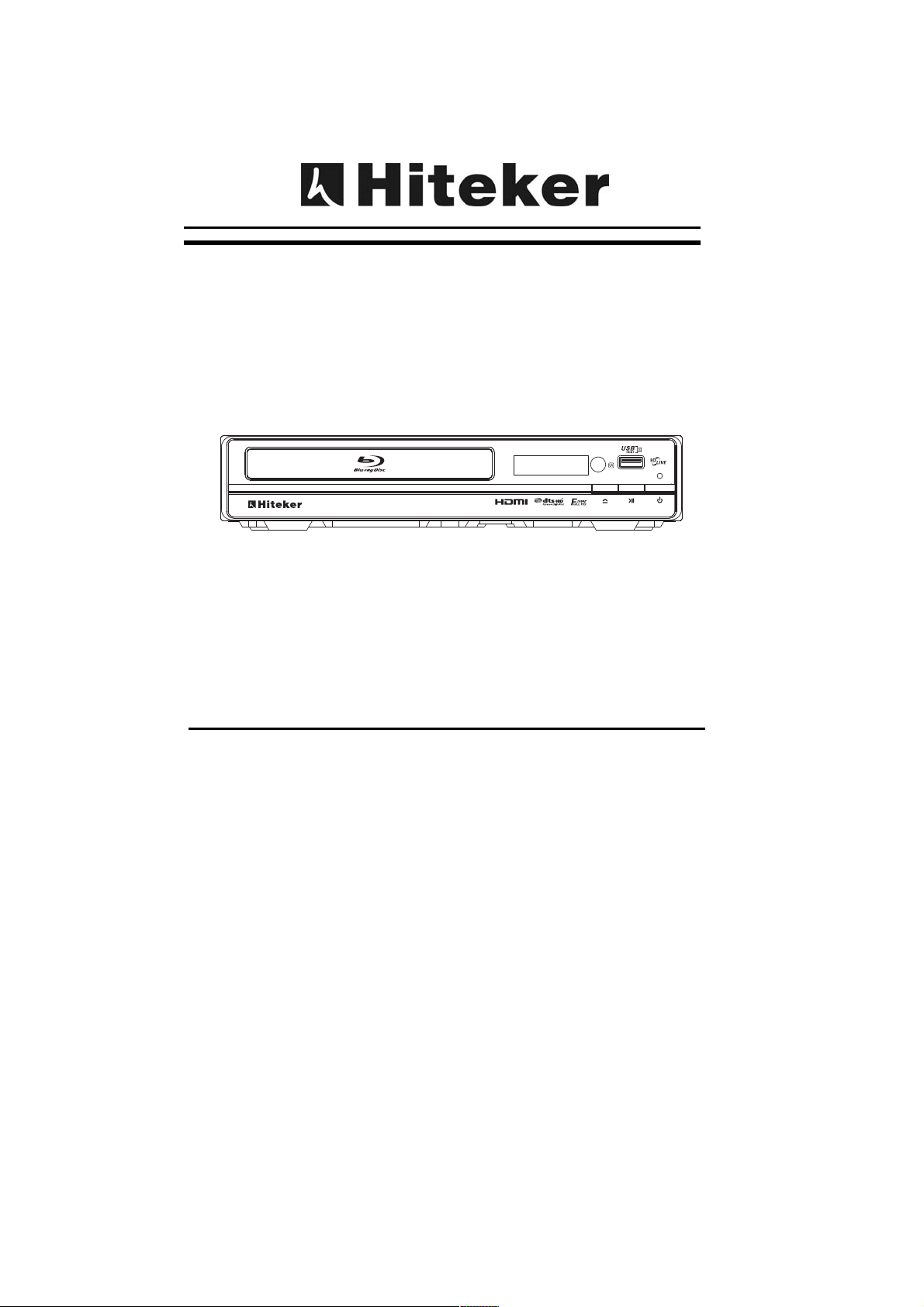
HTB-1026
BLU-RAY DISC-PLAYER
Für weitere Informationen und Support:
Lesen Sie sich dieses Benutzerhandbuch bitte sorgfältig durch, um sicher zu gehen, dass das
Produkt sachgemäß verwendet wird. Bewahren Sie die Anleitung für den späteren Gebrauch auf.
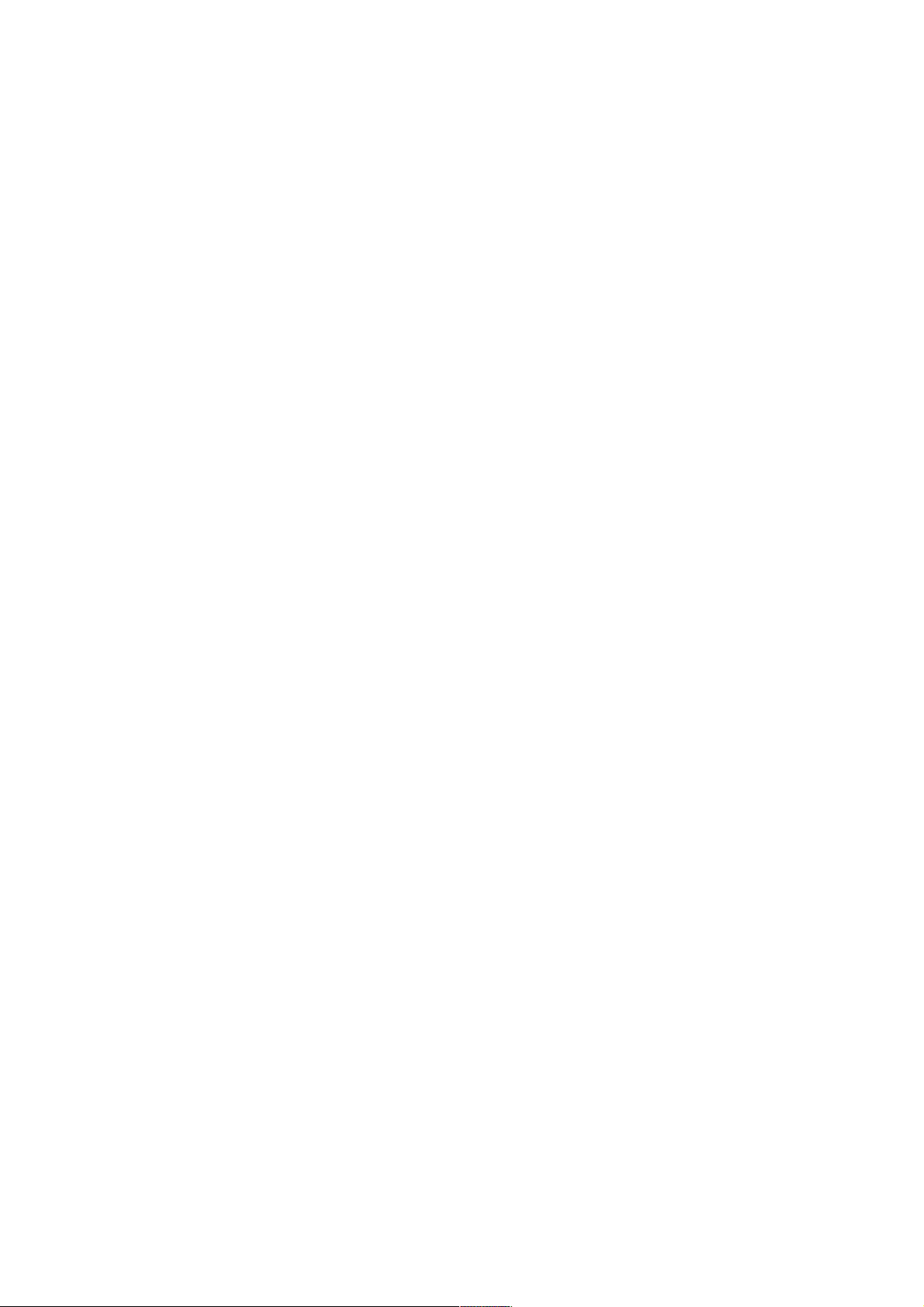
Inhalt
Wichtige Sicherheitshinweise ------------------------------------------------------------------2
1. Übersicht -----------------------------------------------------------------------------------------3
2. Gerätevorderseite und –rückseite ---------------------------------------------------------4
3. Ausgangssignale -------------------------------------------------------------------------------7
4. Fernbedienung -------------------------------------------------------------------------------9
5. Systemeinstellungen -------------------------------------------------------------------------13
6. Audio, Video, Bilddateien auf Discs oder USB-Geräten ----------------------------19
7. BD-Live-Betrieb -----------------------------------------------------------------------------24
8. Fehlerbehebung ----------------------------------------------------------------------------27
9. Technische Daten ----------------------------------------------------------------------------28
- 1 -
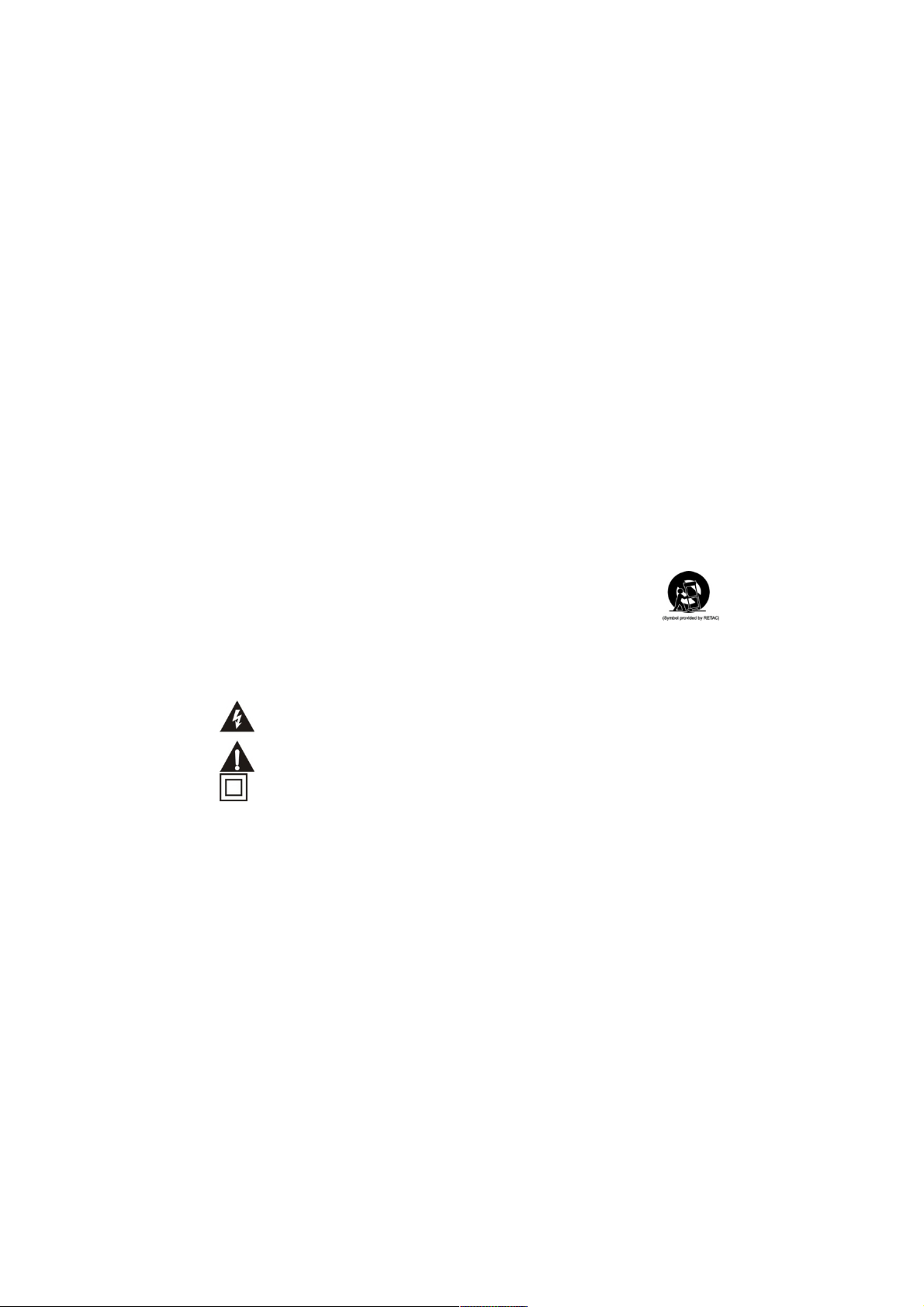
Wichtige Sicherheitshinweise
1) Lesen Sie sich diese Anleitung durch.
2) Bewahren Sie diese Anleitung auf.
3) Beachten Sie alle Warnhinweise.
4) Befolgen Sie alle Anweisungen.
5) Benutzen Sie dieses Gerät nicht in der Nähe von Wasser.
6) Nur mit einem trockenen Tuch reinigen.
7) Blockieren Sie keine der Ventilationsöffnungen. Stellen Sie das Gerät den Anweisungen
entsprechend auf.
8) Installieren Sie das Gerät nicht in der Nähe von Hitzequellen, wie z. B. Heizungen, Herden oder
anderen Geräten die Hitze produzieren (z. B. Verstärker) auf.
9) Machen Sie auf keinen Fall die Sicherheitsfunktionen des Steckers unbrauchbar. Wenn der Stecker
Ihres Geräts nicht in Ihre Steckdose passt, wenden Sie sich bitte an einen ausgebildeten Elektriker.
10) Schützen Sie das Netzkabel vor Druckeinwirkung, insbesondere am Stecker, Steckdosen oder am
Kabelanfang vom Gerät.
11) Verwenden Sie lediglich vom Hersteller angegebenes Zubehör.
12) Ziehen Sie bei Gewittern oder bei längerer Nichtbenutzung den Stecker aus der Steckdose.
13) Wenden Sie sich im Wartungsfall nur an ausgebildetes Wartungspersonal. Das Gerät sollte in
Wartung gegeben werden, nachdem e s in irgendeiner Weise beschädigt wurde, wie z. B. bei
Beschädigung des Netzkabels, nachdem Flüssigkeit über das Gerät gegossen wurde oder
Gegenstände in das Gerät gelangt sind, es herunter gefallen ist, nicht auf normale Weise
funktioniert oder Regen bzw. Feuchtigkeit ausgesetzt wurde.
14) Der Netzstecker dient dazu dass Gerät vom Strom zu trennen und sollte deshalb immer leicht
zugänglich bleiben.
15) Vergewissern Sie sich, dass keine der Ventilationsöffnungen durch Gegenstände wie z.B. Zeitungen,
Tischtü cher, Vorhä nge o.ä abged eck t ist .
16) Gegenstände mit offenen Flammen wie z.B. Kerzen sollten niemals auf das Gerät gestellt werden.
17) Achten Sie beim Entsorgen von Batterien auf die Umwelt.
18) Das Gerät sollte nur unter gemäßigten klimatischen Bedingungen benutzt werden.
19) Mobile Tische
Eine Gerät/Wagen-Kombination sollte immer mit Vorsicht bewegt werden. Schnelles
Stoppen, Gewalt und unebener Boden können dazu führen, dass der Wagen mit dem
Gerät umkippen.
WARNUNG: Um Feuer und elektrisch en Schlägen vorzube ugen, verme iden Sie es das Gerät Regen oder
Feuchtigkeit auszusetzen.
WARNUNG: Die Batter ien dür fen niemals starker Hitze, wie z. B . Sonnenlicht, Fe uer o. ä. ausgese tzt
werden.
Das nebenstehende Symbol weist auf Stromschlaggefahr durch gefährliche Spannungen im
Inneren des Geräts hin.
Das nebenstehende Symbol verweist auf wichtige Bedienungs- und Wartungshinweise in der
dem Gerät beigelegten Bedienungsanleitung.
Dieses Symbol weist auf eine doppelte Isolierung zwischen Hochspannungsteilen und vom
Benutzer zugängliche Teile. Achten Sie darauf, dass bei der Reparatur nur identische
Ersatzteile verwendet werden.
- 2 -
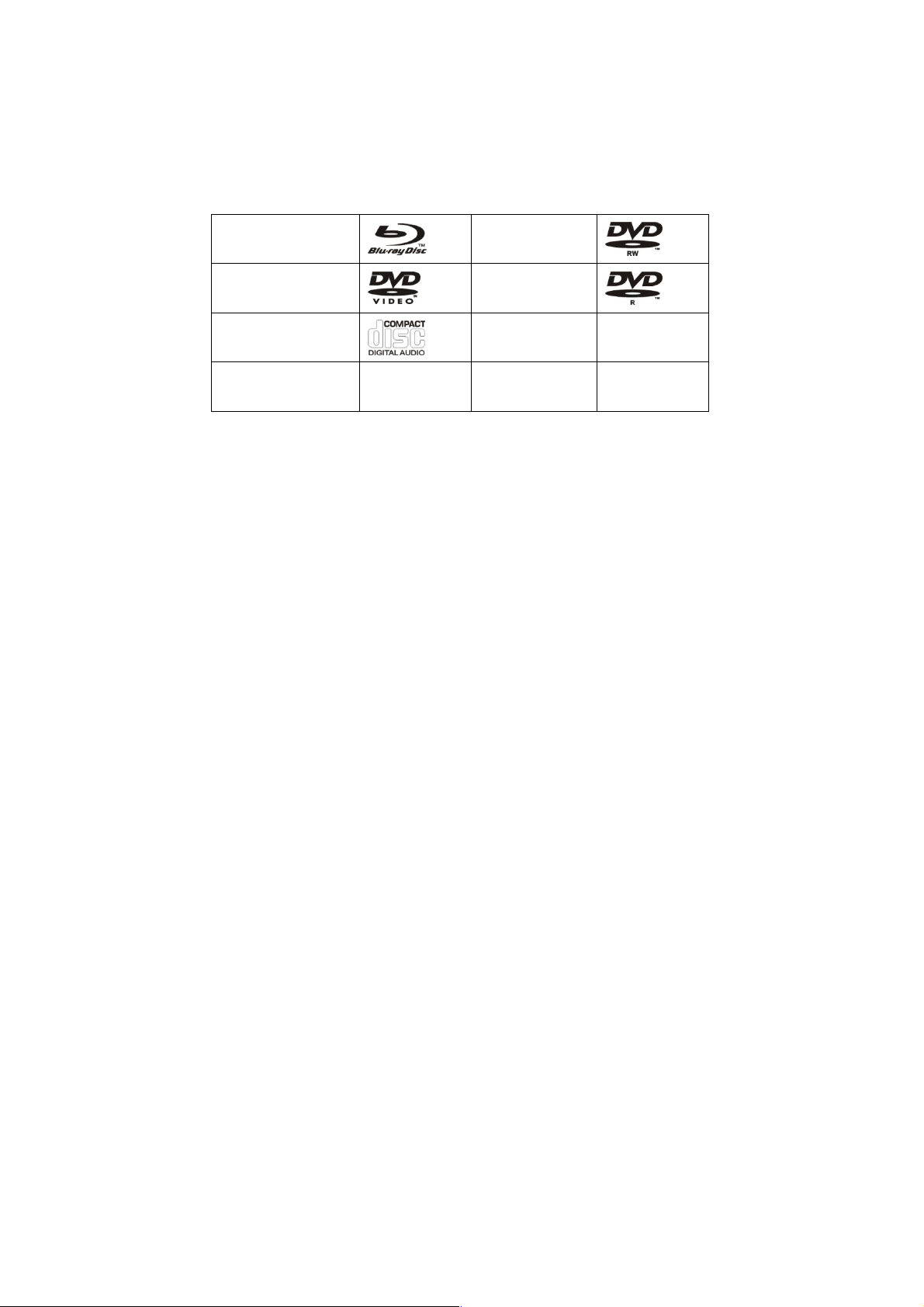
1. ÜBERBLICK
Dieser Blu-Ray-Player bietet die High-Definition-Bilder in Kinoqualität mit Multikanalaudio.
Audiospuren und Untertitel sind normalerweise in mehr als einer Sprache auf einer Disc
vorhanden.
1.1. ABSPIELBARE DISCTYPEN
Die folgenden Disctypen können in dem Blu-Ray Player wiedergegeben werden:
Blu-RayTm-Discs
DVD-Videodiscs
(DVD-ROM)
Audio-CDs
(CDDA)
VCD MP3/WMA/JPEG
ANMERKUNGEN:
Bei beschreibaren DVD-Medien (DVD-RW, DVD-R):
z Es können nur DVD-RW/R-Discs im UDF- oder ISO9660-Format wiedergegeben
werden.
z Die Disc muss finalisiert werden, nur VR-Modus
z Eine Wiedergabe ist u. U. bei bestimmten Disctypen nicht möglich, wenn bestimmte
Funktionen, wie z. B. Kamerawinkelwechsel oder die Änderung des
Bildseitenverhältnisses, durchgeführt werden. Detaillierte Informationen zu Ihrer Disc
finden Sie auf der Verpackung. Bitte beachten Sie diese Hinweise.
z Bestimmte DVD-VR-Discs können nur mit eingeschränktem Funktionsumfang
abgespielt werden.
Bei beschreibaren CD-Medien
* Es können nur finalisierte CD-R/RW-Discs im UDF- oder ISO9660-Format wiedergegeben
werden.
1.2. REGIONSCODE
Wenn der Regionscode Ihrer BD- oder DVD-Disc nicht mit dem Regionscode dieses
Blu-Ray-Players übereinstimmt, kann die Disc nicht wiedergegeben werden. Der
Regionscode des Players wird auf der Rückseite des Geräts angegeben.
DVD-RW
DVD-R
DTS-CD
Daten-CD
3
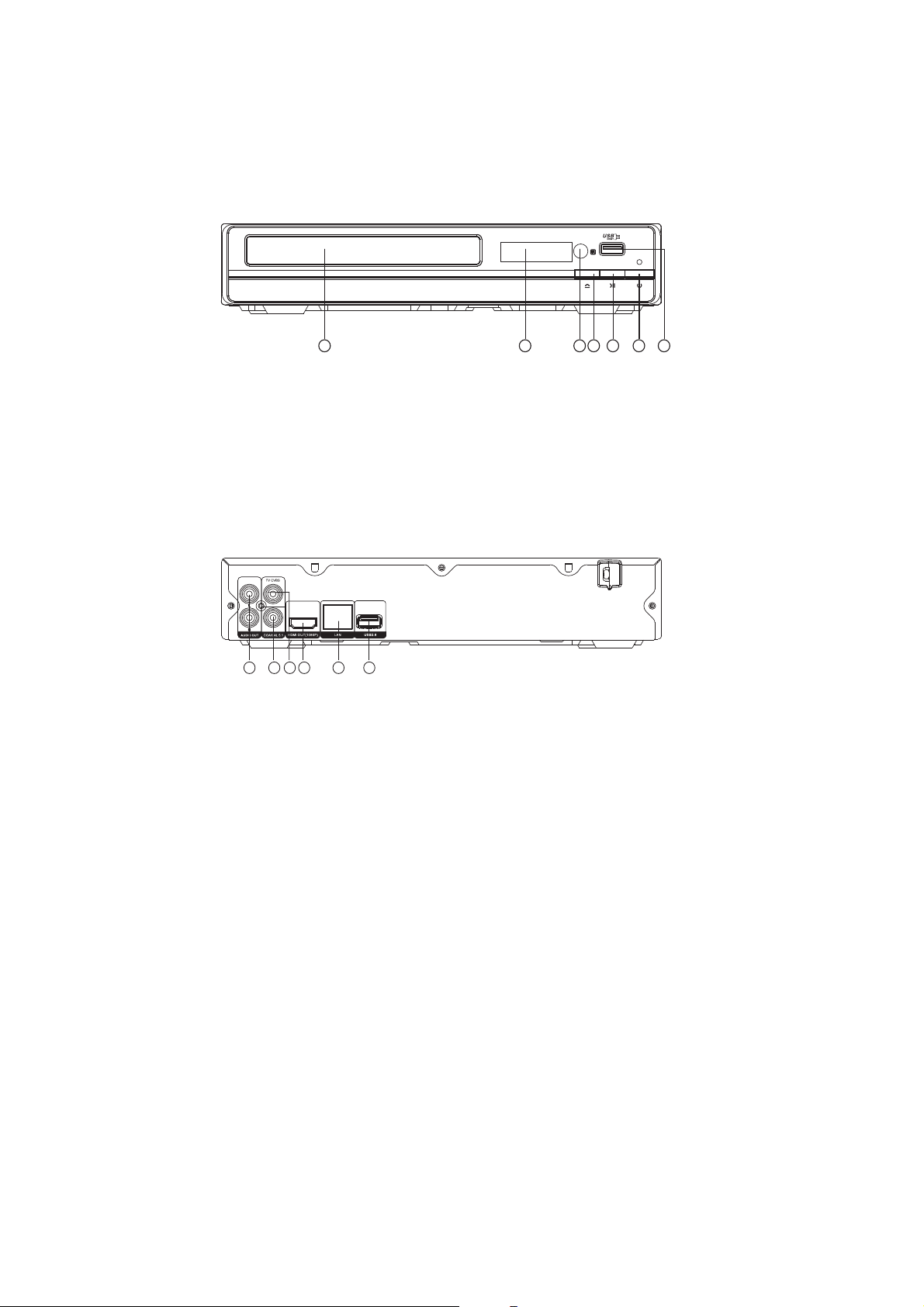
2. Gerätevorderseite und -rückseite
2.1. Gerätevorderseite
1 2 3 4 5 6 7
1.DISCLADEFACH
2.ANZEIGE
3.SENSOR
4.ÖFFNEN/SCHLIESSEN
2.2. Geräterückseite (2-Kanal-Audioausgang)
5 6
4
3
2
1
1.2-Kanal-Audioausgang (L/R)
2.Digitalaudioausgang (COAXIAL)
3.Composite-Videoausgang (VIDEO)
5.WIEDERGABE/PAUSE
6.EIN/AUS
7.USB
4.HDMI-Ausgang
5.LAN
6.USB 2.0
4
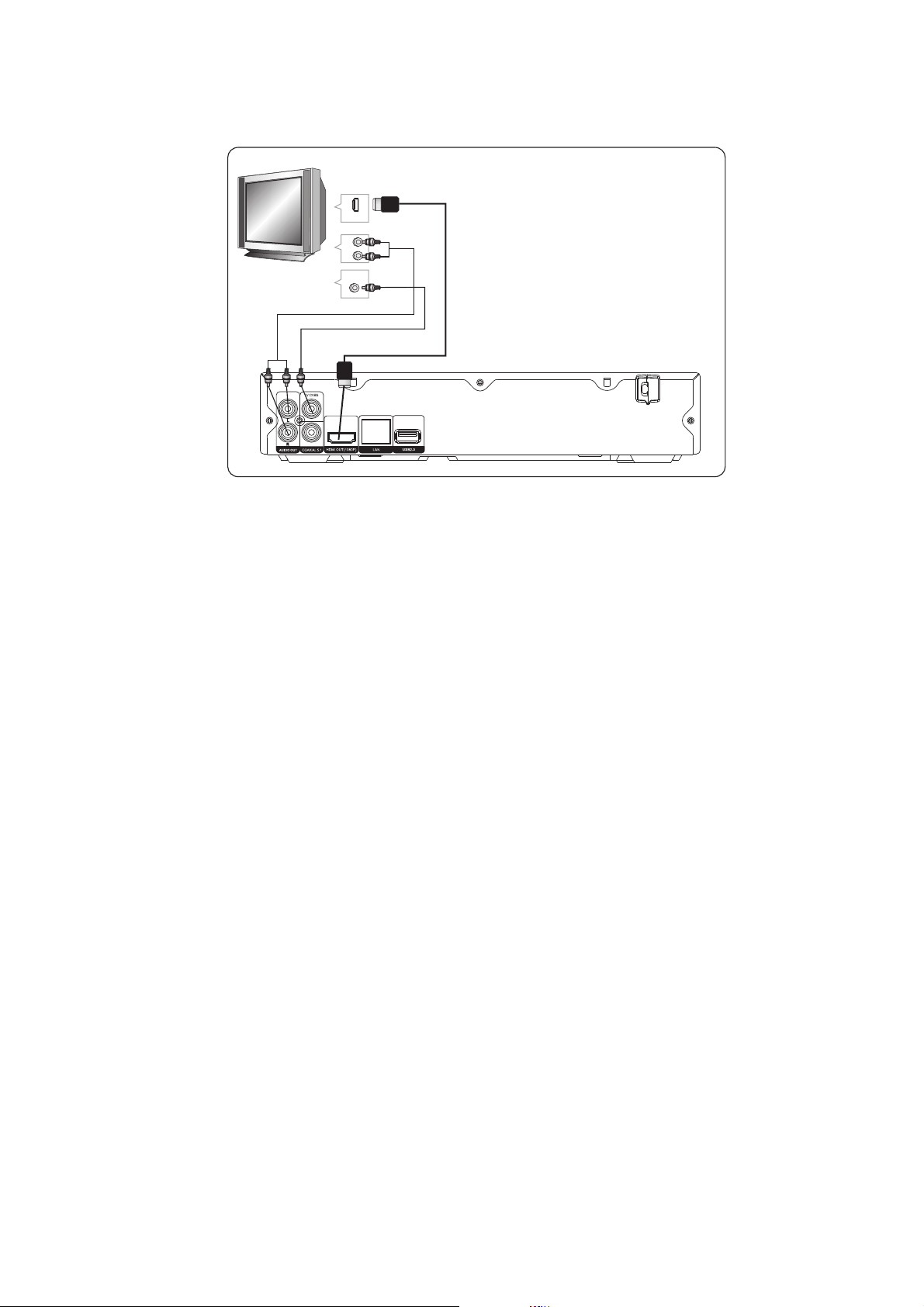
2.3. Fernseheranschluss
HDMI
R
L
VIDEO
AUDIO IN
VIDEO IN
HDMI IN
2.3.1. ANSCHLUSS DES BLU-RAY-PLAYERS AN EINEN FERNSEHER ÜBER EIN
AV-KAB EL
Schließen Sie das AV-Kabel mit den L/R-Anschlüssen des Blu-Ray-Players an und
verbinden Sie das Kabel mit den Audioeingängen Ihres Fernsehers.
Schließen Sie das AV-Kabel mit dem Videoausgang des Blu-Ray-Players an und verbinden
Sie das Kabel mit dem Videoeingang Ihres Fernsehers.
2.3.2. ANSCHLUSS DES BLU-RAY-PLAYERS AN EINEN FERNSEHER ÜBER DEN
HDMI-AUSGANG
Benutzen Sie ein HDMI-Kabel (nicht im Lieferumfang), um den Blu-Ray-Player mit Ihrem
Fernseher zu verbinden.
Anmerkungen: Der HDMI-Ausgang des Players unterstützt eine Videoauflösung von bis zu
1080p 60Hz.
5
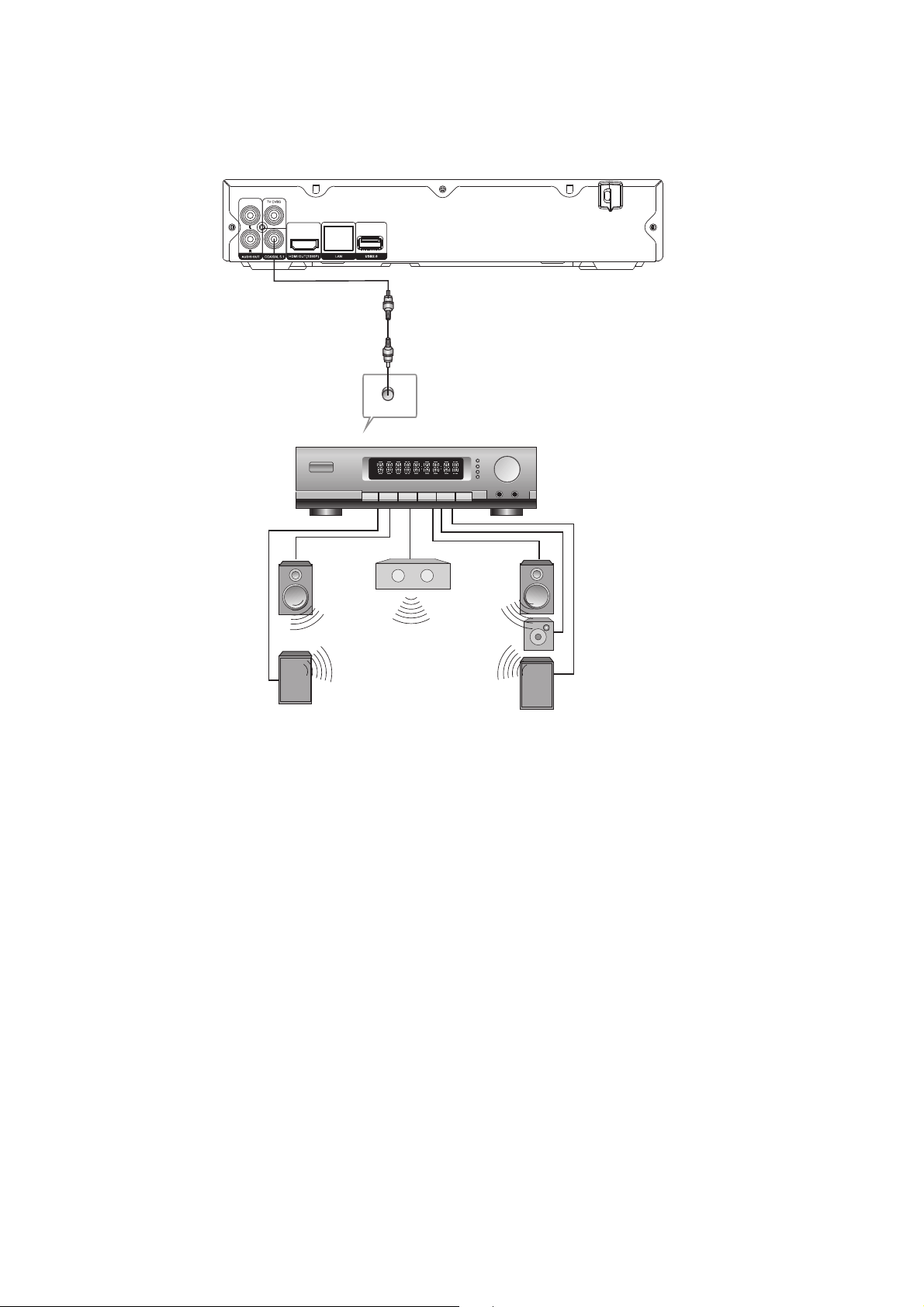
2.3.3. Anschluss an einen AV-Verstärker mit digitalem Audioeingang
Coa xial
cab le
Coaxial
Digital Amp
lifier
Anmerkungen:
1. Stellen Sie die Ausgabe auf den koaxialen Digitalaudioausgang.
2. Stellen Sie den Digitalverstärker auf das AV-Eingangssignal des Blu-Ray-Players.
6
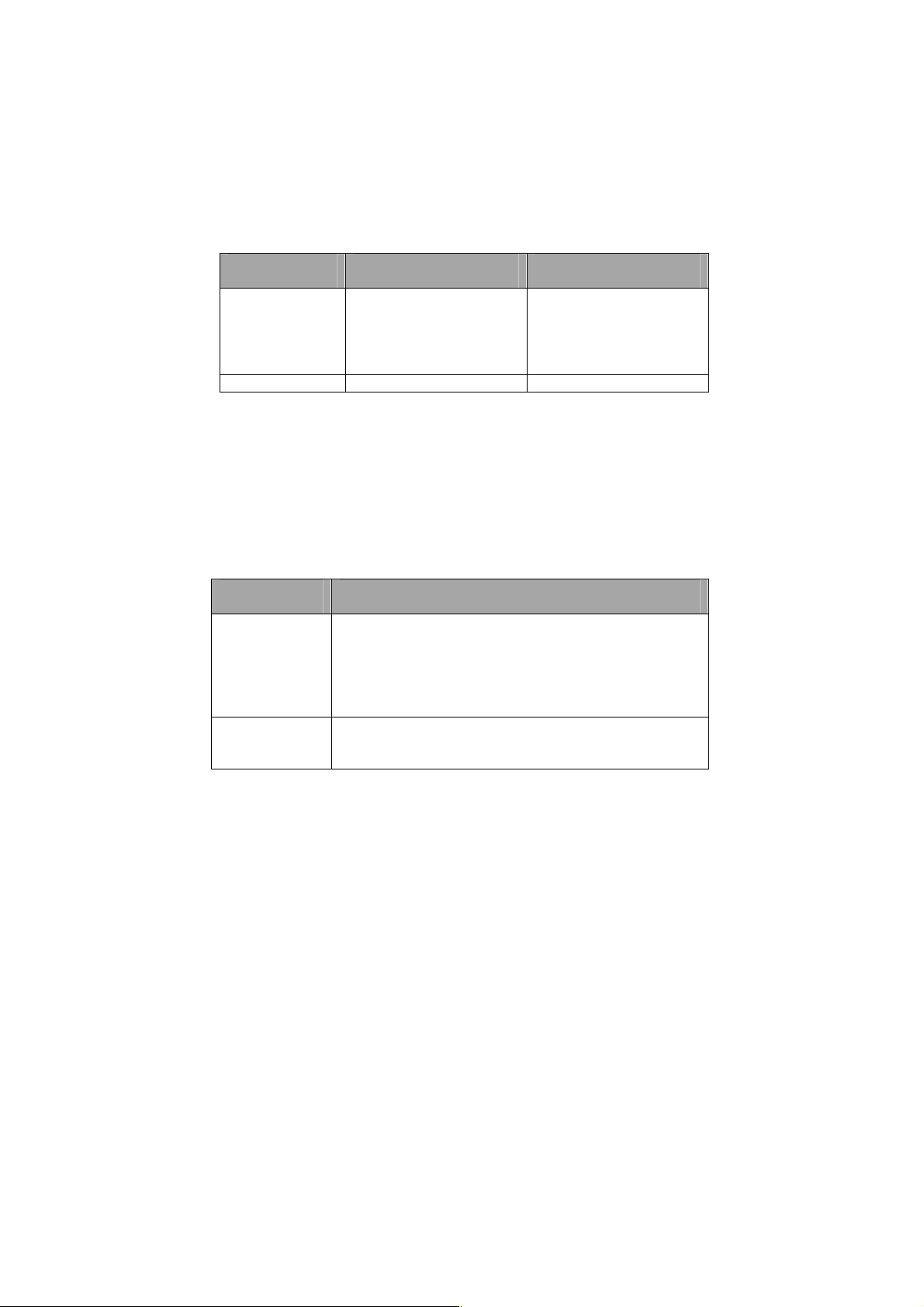
3. Ausgangssignale
3.1. Videoausgabe
Für alle Videoausgänge stehen verschiedene Ausgangssignale zur Verfügung, die in der
untenstehenden Tabelle aufgelistet werden. Die letztendliche Ausgabe ist abhängig von den
Einstellungen des Geräts und dem Funktionsumfang Ihres HDMI-Fernsehers.
Blu-Ray- Player
Videoausgang
HDMI 1080p 60/30/24
Composite-Video NTSC SD (480i) PAL SD (576i)
3.2. Audioausgabe
Für alle Audioausgänge stehen verschiedene Ausgangssignale zur Verfügung, die in der
untenstehenden Tabelle aufgelistet werden. Die letztendliche Ausgabe ist abhängig von..
z Den Einstellungen des Blu-Ray-Players.
z Des Typs der Audiospuren auf der Disc.
z Dem Funktionsumfang des benutzten Surround-Sound-Empfängers (für
Blu-Ray-Player, die an ein Surround-Sound-System über HDMI oder SPDIF
angeschlossen sind).
Blu-Ray-Player
Audioausgang
HDMI Dolby TrueHD
SPDIF Dolby Digital
Unterstützte Auflösungen
(NTSC-Modelle)
1080i
720p
480p
480i
Audiosignale, die direkt zum Ausgang gesendet werden
Dolby Digital Plus
DTS-HD High-Resolution Audio
Dolby Digital
DTS
PCM (Mono bis zu 7.1-Kanal @96 kHz)
DTS
PCM (nur Stereo, bis zu 96 kHz)
Unterstützte Auflösungen
(PAL-Modelle)
1080p 5025/24
1080i
720p
576p
576i
können
7
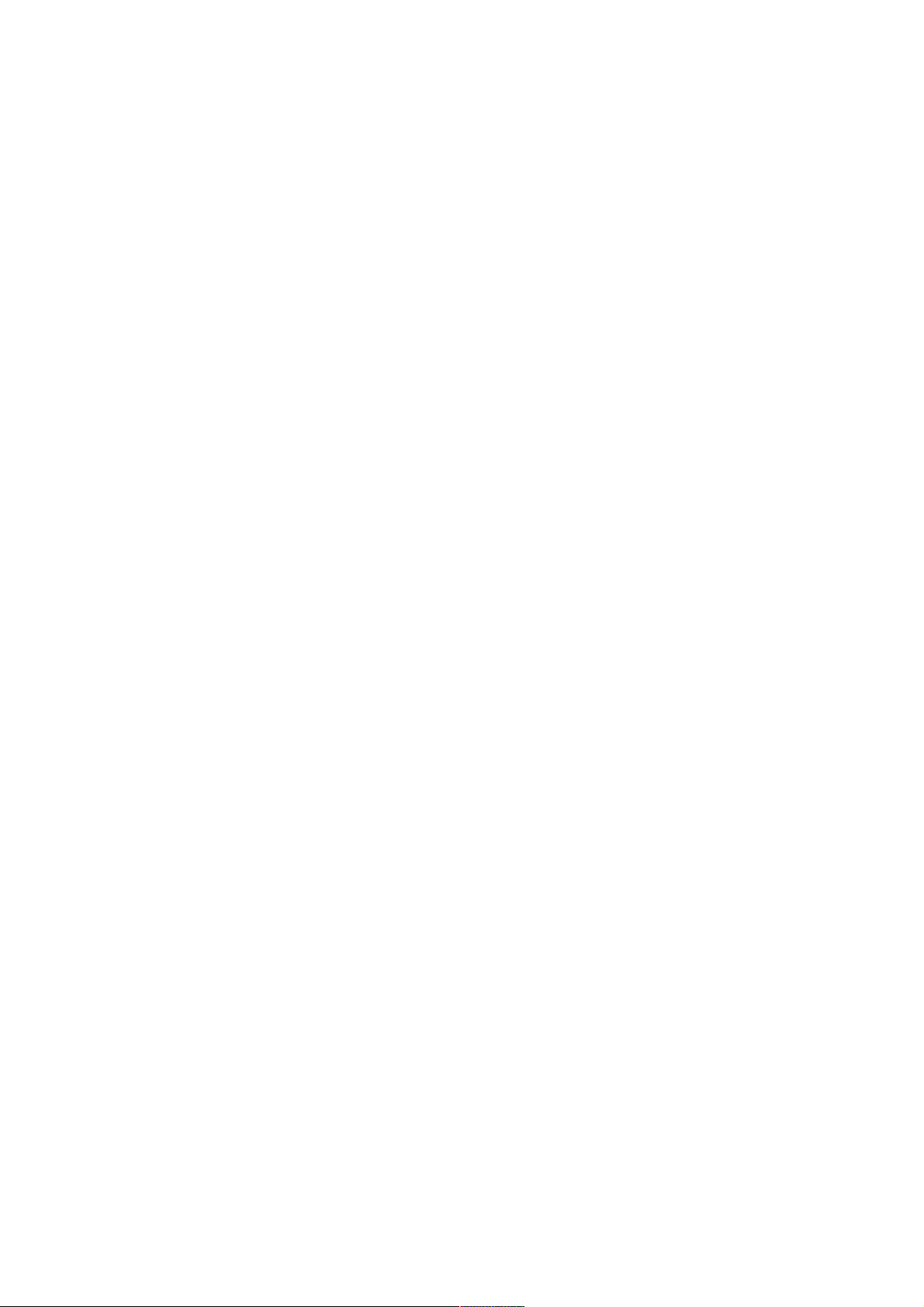
3.3. Beschreibung der Anschlüsse
3.3.1. SPDIF-Digitalaudioausgang
Bei dem SPDIF-Ausgang handelt es sich um einen digitalen Audioausgang. Wenn Sie über
einen Surround-Sound-Empfänger mit SPDIF-Eingang (koaxial) verfügen, verbinden Sie
diesen Ausgang mit dem Koaxialeingang Ihres Surround-Sound-Empfängers.
3.3.2. Stereo-Audioausgänge
Dies sind analoge Stereo (links/rechts) Ton-Ausgänge. Falls Ihr TV über keinen HDMI
Eingang verfügt, können alternativ die Stereo Ton-Ausgänge verbunden werden.
3.3.3. Composite Video
Falls Ihr TV über keinen HDMI Eingang verfügt, kann alternativ der Composite Video
Ausgang verbunden werden. Beachten Sie bitte das der Composite Video nur Bilddaten
überträgt, d.h. Sie müßen gleichzeitig die unter Punkt 3.3.2 genannte Verbindung zum Ton
herstellen.
3.3.4. HDMI 1.3 Audio/Video Output
Falls Sie eine Surround-Anlage mit HDMI Eingang benutzen müßen Sie den HDMI Ausgang
vom Blue-Ray Player mit Ihrer Anlage verbinden. Im zweiten Schritt muss die Anlage mit
dem TV über ein 2. HDMI Kabel verbunden werden. Falls kein HDMI verwendet wird kann
einfach ein alternativer Audio-Ausgang verbunden werden.
3.3.5. Ethernet(Netzwerk)-Verbindung
Für den Livebetrieb vom Blue-Rayplayer wird eine Ethernet-Verbindung benötigt.Diese
muss hergestellt werden (Netzwerk) während dem Livebetrieb.
3.3.6. USB 2.0 Verbindung
Für die Verwendung von externen USB-Speichersticks. Wiedergabe von Audio/Videodateien
und dem Speichern von Liveinhalten vom BD möglich.
8
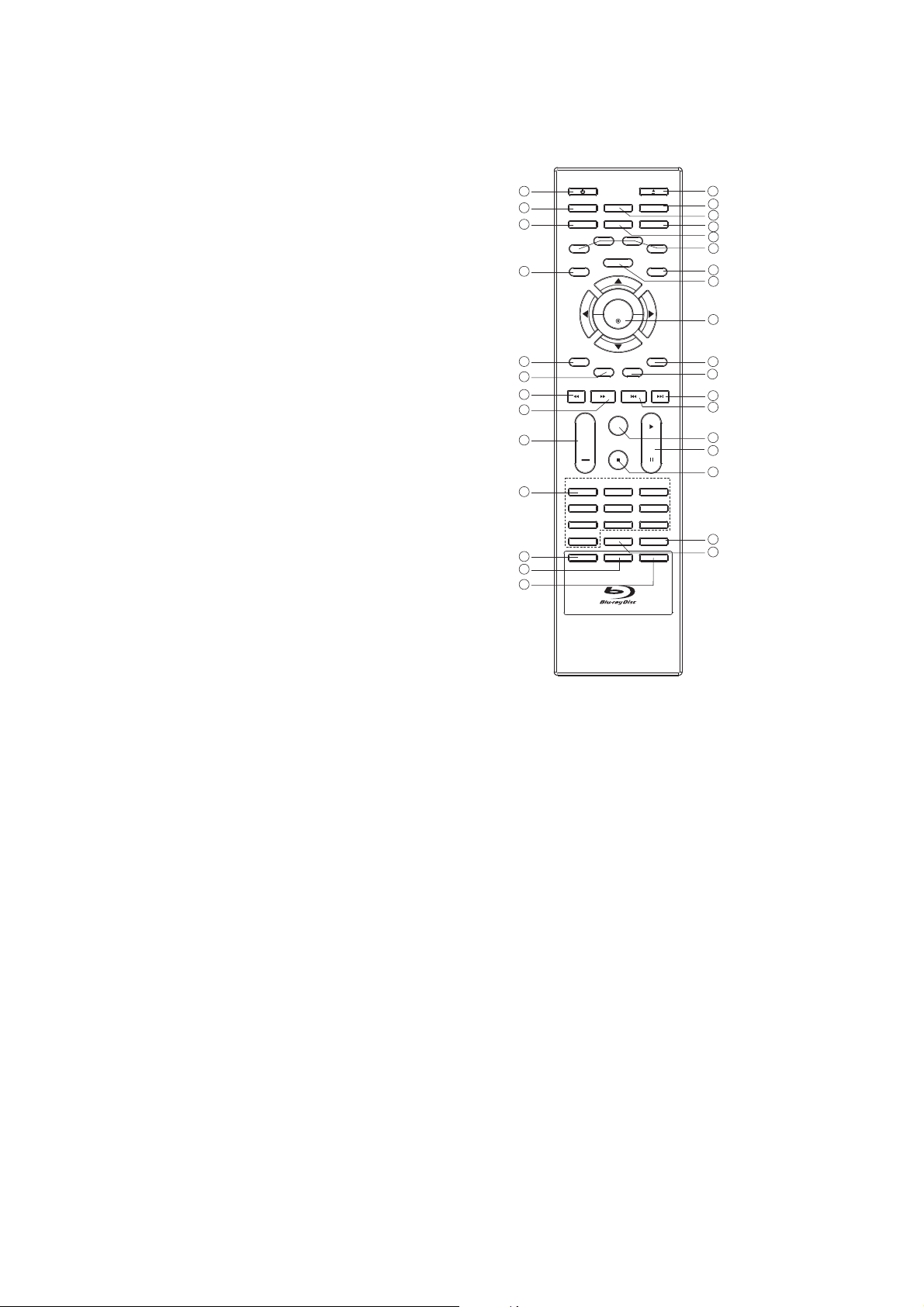
4. Fernbedienung
1. Öffnen / Schließen
Betätigen Sie diese Taste, um das
Disc-Ladefach zu öffnen bzw. zu schließen.
2. Audio
Mit dieser Taste können die auf der Disc
19
20
21
verfügbaren Audiospuren ausgewählt werden.
(Nicht verfügbar bei allen Discs).
22
3. Untertitel
Benutzen Sie diese Taste, um die Anzeige
von Untertiteln während der Wiedergabe von
BD/DVD-Discs zu aktivieren bzw. zu
deaktivieren. Wenn auf der Disc mehr als eine
Untertitelsprache zur Verfügung steht, können
Sie mit der Taste eine der Untertitelsprachen
auswählen.
4. Zufallswiedergabe
23
24
25
26
27
Benutzen Sie diese Taste zur
Zufallswiedergabe von auf der Disc
befindlichen Audiodateien. (Nicht verfügbar bei
28
allen Discs).
5. Menü
Durch Betätigung dieser Taste wird die
Wiedergabe umgehend gestoppt und Sie
gelangen ins Hauptmenü der BD- bzw.
29
30
31
DVD-Disc zurück. (Nicht verfügbar bei allen
Discs)
Im Hauptmenü können Sie normalerweise
ebenfalls die Audio- und Untertitelsprache bzw.
verschiedene Szenen wählen.
6. Farbtasten
Die Farbtasten (rot, grün, gelb und blau) sind für verschiedene Funktionen von BD-Discs
reserviert. (Nicht verfügbar bei allen Discs).
STAN
OP MENU/
P
SECO
SE
REV
ANGL E
AUDIO
TUP
REPE A
NDARY
+
VO
1
4
7
0
DBY
L
SUBT IT
E
TITL
E
ST
EP
FWD
T A-B
ME
B
NT
MUTE
STO
GOTO
ONUS
VIE
2
5
8
OPEN
/CLO S
E
AU
DIO
LE
M
ANDO
NU
R
W
SECONDA
BTITLE
SU
ER
DISP LAY
S
LOW
NEXT
V
PRE
P
3
6
9
CLEA R
RETU RN
1
2
3
4
5
6
RY
7
8
9
10
11
12
13
14
15
16
17
18
9
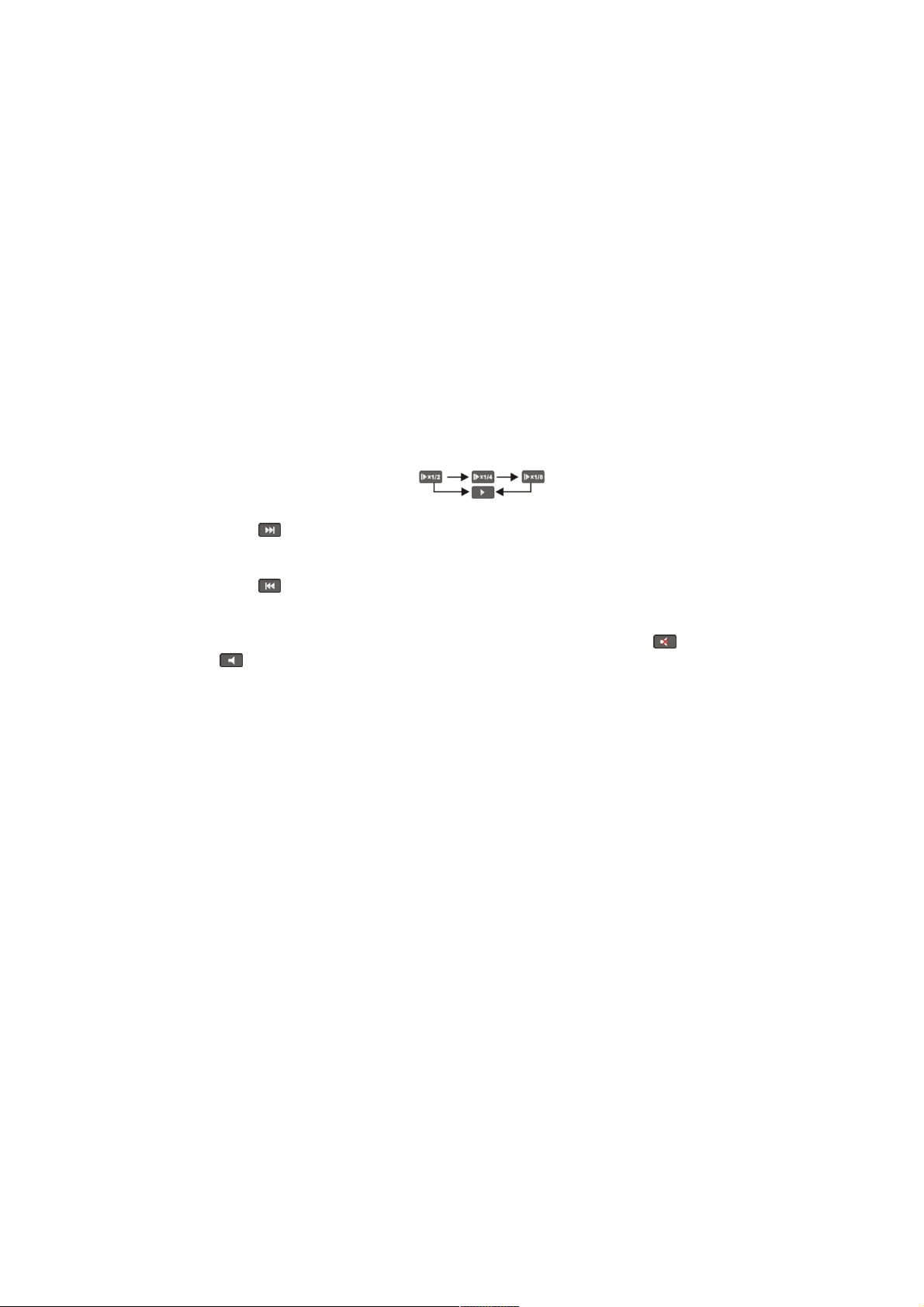
7. Zusätzliche Untertitel
Für die Anzeige von Untertiteln (falls verfügbar) für Picture-In-Picture-Funktionen (z. B.
für Regisseur-Kommentare) auf einer Blu-Ray-Disc. Wenn auf der Disc
Regisseur-Kommentare in mehr als einer Sprache zur Verfügung stehen, können Sie mit
dieser Taste eine der Untertitelsprachen auswählen. (Nicht verfügbar bei allen Discs).
8. Zusätzliche Ansichten
Auf einer Blu-Ray-Disc können Sie mit dieser Taste Teile des Videos eines
Regisseur-Kommentars (Picture-In-Picture) ein- bzw. ausschalten. (Nicht verfügbar bei allen
Discs).
Hinweis: Die Wiedergabe des Regisseur-Kommentars muss vorher im Hauptmenü der Disc
aktiviert werden, damit diese Funktion benutzt werden kann.
9. Menünavigationtasten
Diese Taste können zur Menünavigation von Blu-Ray-Discs und DVDs benutzt werden.
Sie dienen ebenfalls zur Menünavigation der Einstellungsmenüs dieses Blu-Ray-Players.
10. DISPLAY
Betätigen Sie diese Taste zur Anzeige des Wiedergabestatus und Zeitinformationen.
11. S LOW
Betätigen Sie diese Taste, um das Video bei auf 1/2, 1/4 bzw. 1/8 reduzierter
Geschwindigkeit wiederzugeben.
12. NEXT
Betätigen Sie diese Taste zur Wiedergabe des nächsten Titels, Kapitel, Musiktitels oder
Datei.
13. PREV
Betätigen Sie diese Taste zur Wiedergabe des vorigen Titels, Kapitel, Musiktitels oder
Datei.
14. MUTE
Betätigen Sie diese Taste, um die To n au s g ab e z u u nt e rb i n de n . B e tä t i ge n S i e d i e
MUTE-Taste ein zweites Mal, um die Tonausgabe wieder einzuschalten.
15. Wiedergabe/Pause
Betätigen Sie den unteren Teil dieser Taste, um die Audio/Video-Wiedergabe
vorübergehend anzuhalten. Betätigen Sie den oberen Teil dieser Taste, um mit der
Wiedergabe fortzufahren.
16. STOP
Mit dieser Taste wird die Wiedergabe von Blu-Ray/DVD-Filmen und -Dateien gestoppt.
To n a u s
To n a n
10
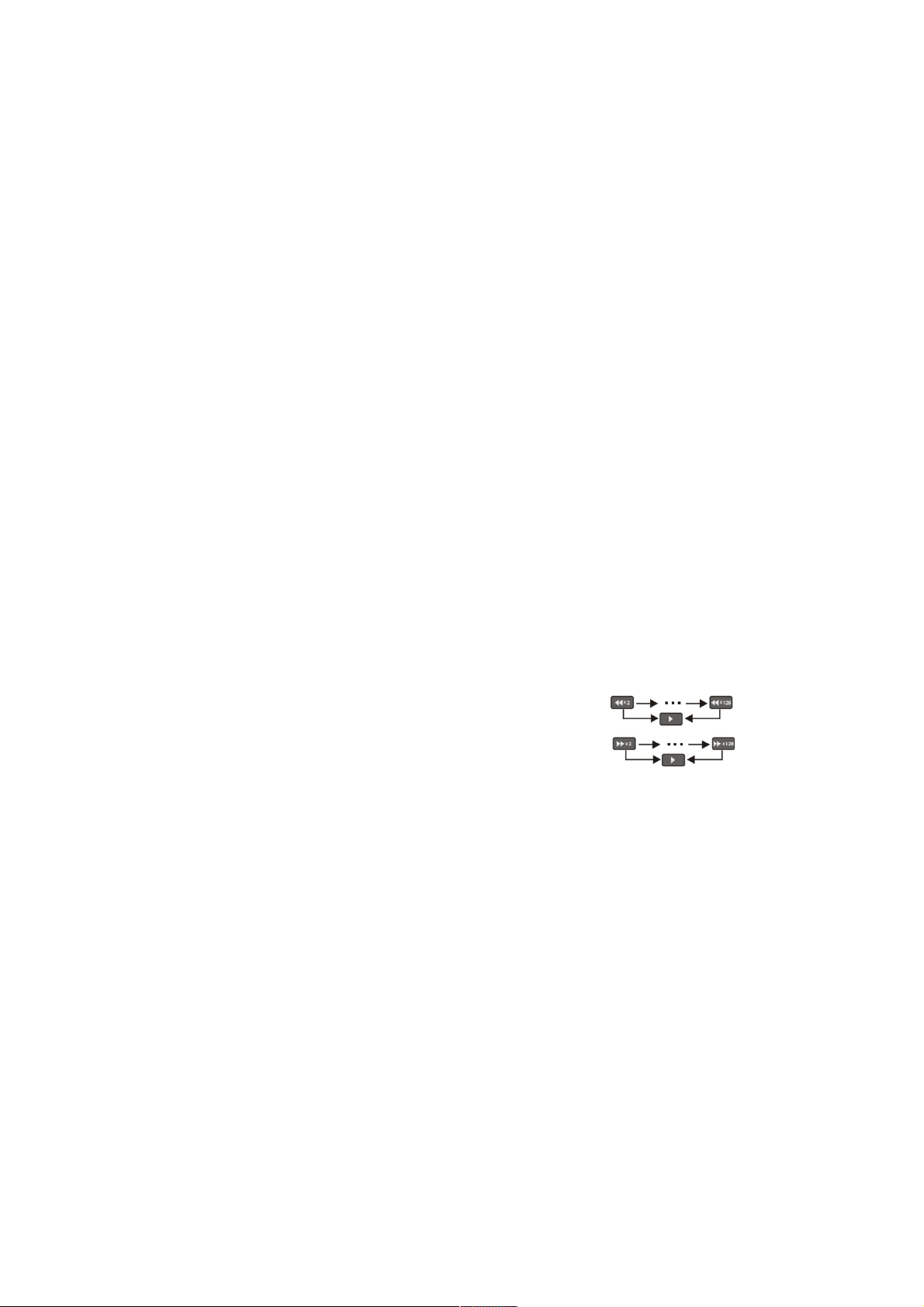
17. CLEAR
Nach der Eingabe von Ziffernwerten über die Zifferntasten, können Sie diese Taste zum
Löschen der Eingabe benutzen.
18. GOTO
Benutzen Sie diese Taste zusammen mit den Zifferntasten, um zu einer bestimmten
Spur auf einer Audio zu springen.
19. STANDBY
Betätigen Sie die STANDBY-Taste zum Ein- und Ausschalten des Blu-Ray-Players.
Hinweis: Betätigung der STANDBY-Taste während der Systemstarts (ca. 20 Sek.) bleibt
ohne Effekt.
Wenn Sie die STANDBY-Taste während des Betriebs betätigen, geht das Gerät
innerhalb von 6 Sekunden in den Bereitschaftsbetrieb.
20. ANGLE
Manche Blu-Ray- und DVD-Discs werden mit alternativen Kamerawinkeln
aufgenommen. Betätigen Sie diese Taste während der Wiedergabe einer solchen Disc, um
den Kamerawinkel zu wechseln. (Nicht verfügbar bei allen Discs)
21. POP MENU/TITLE
Bei Blu-Ray-Discs können Sie diese Taste benutzen, um das Hauptmenü des Films
aufzurufen. (Nicht verfügbar bei allen Discs).
22. SECONDARY AUDIO
Bei Blu-Ray-Discs, die über Regisseur-Kommentare in mehreren Sprachen verfügen,
können Sie diese Taste benutzen, um eine der verfügbaren Sprachen auszuwählen. (Nicht
verfügbar bei allen Discs).
23. SETUP
Aufrufen des Einstellungsmenüs des Blu-Ray-Players. Diese Taste kann nicht während
der Wiedergabe benutzt werden.
24. STEP
Benutzen Sie diese Taste zur Einzelbildwiedergabe.
25. FAST REVERSE
Benutzen Sie diese Taste zum Schnellrücklauf während der
Wiedergabe.
26. FAST FORWARD
Benutzen Sie diese Taste zum Schnellvorlauf während der
Wiedergabe.
11
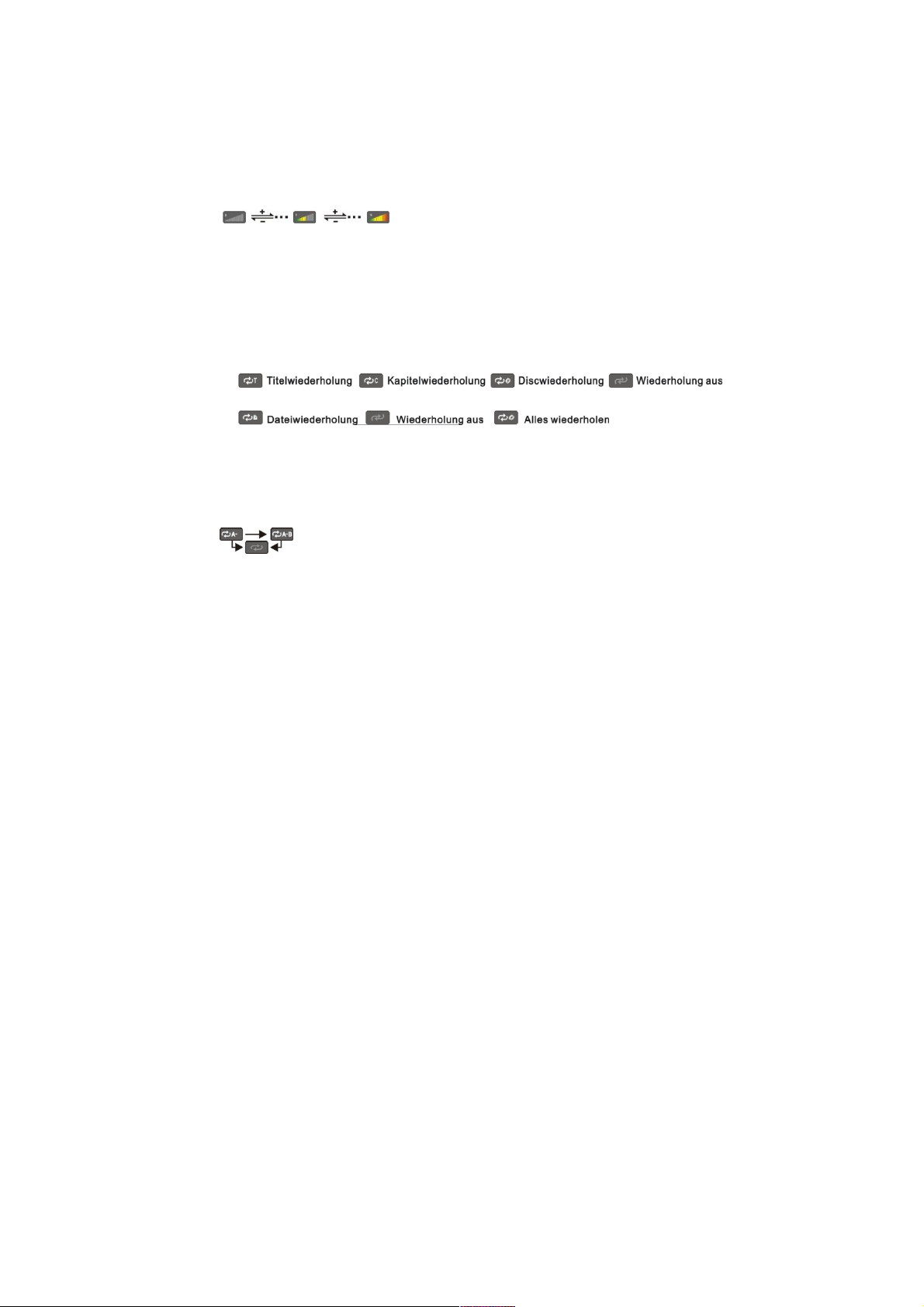
27. VOLUME
Betätigen Sie den oberen Teil (+) dieser Taste, um die Lautstärke der Audioausgabe des
Blu-Ray-Players zu erhöhen. Betätigen Sie den unteren Teil (+) dieser Taste, um die
Lautstärke der Audioausgabe des Blu-Ray-Players zu verringern.
28. Ziffernstasten
Diese Taste wird zusammen mit der GOTO-Taste zur direkten Eingabe der Zeit oder von
Tite l- und Kapitelnummern b enut zt.
29. REPEAT
Diese Taste wird zum Einstellen der gewünschten Wiederholfunktion gewählt.
Blu-Ray/DVD oder Videodateien:
CDDA oder Audiodateien:
30. A-B
Während der Disc-Wiedergabe können Sie mit dieser Taste einen Startpunkt für eine
Abschnittswiederholung festlegen. Betätigen Sie die Taste erneut, um einen Endpunkt
festzulegen. Die Wiedergabe wird dann zwischen den beiden Punkten wiederholt.
31. RETURN
Wenn Sie Dateien auf einer Daten-CD oder einem USB-Stick auswählen, können Sie
diese Taste benutzen, um zum vorigen Ve rzeic hnis bzw. M enü z u gelang en.
12
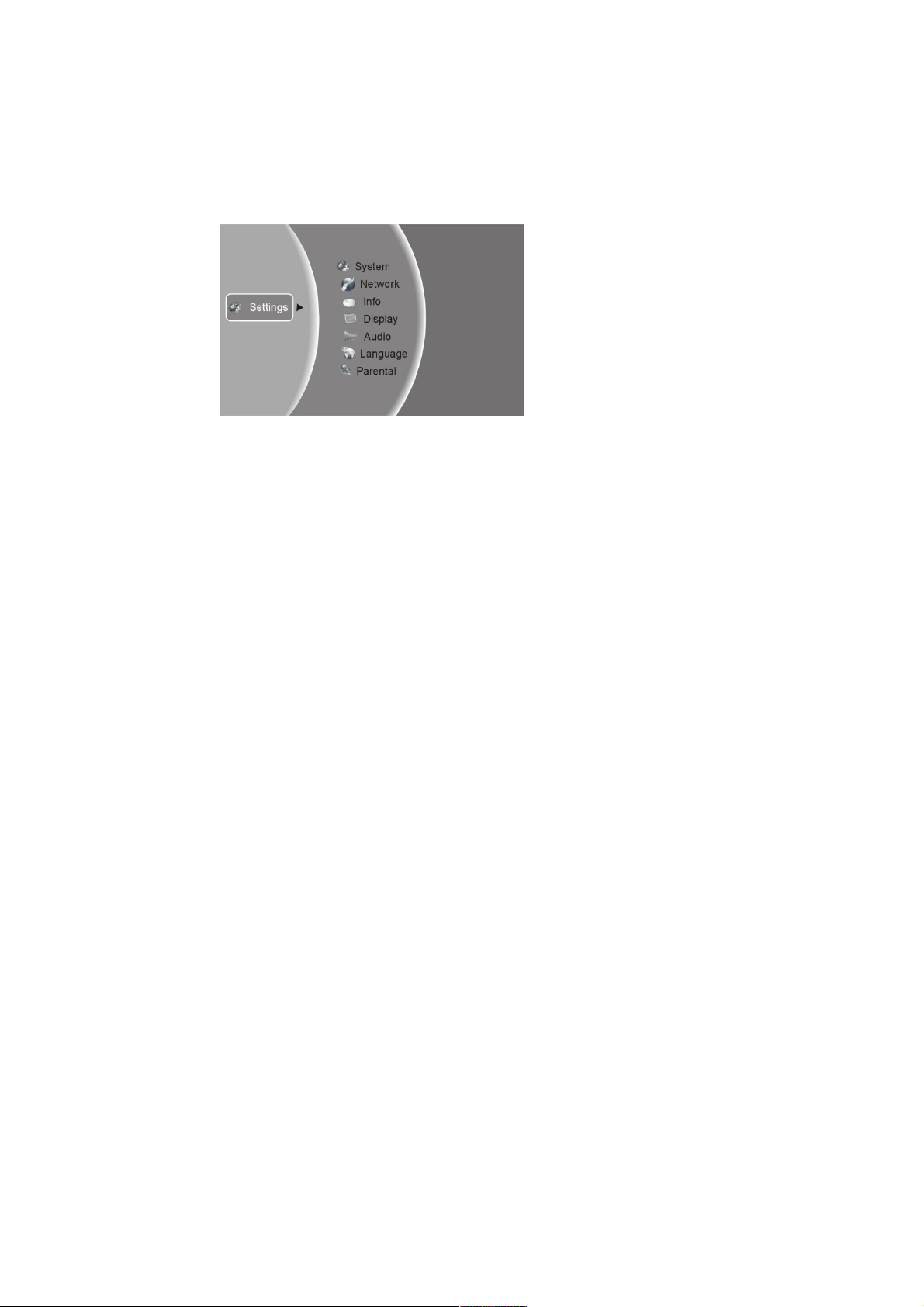
5. Systemeinstellungen
Betätigen Sie die SETUP-Taste im gestoppten Zustand oder die Navigationstaste Rechts,
wenn Sie sich im Hauptmenü befinden. Auf dem Bildschirm erscheint dann die folgende
Anzeige des Einstellungsmenüs:
Hauptmenü Einstellungsmenü
5.1. Sprache
5.1.1. OSD: Einstellung der Sprache
5.1.2. Menü: Einstellung der Sprache für das Blu-Ray/DVD-Menü (nicht bei allen Discs
verfügbar).
5.1.3. Audio: Einstellung der Audiosprache von Blu-Ray/DVD-Discs (nicht bei allen Discs
verfügbar).
5.1.4.Subtitle: Einstellung der Untertitelsprache von Blu-Ray/DVD-Discs (nicht bei allen
Discs verfügbar).
5.2. Anzeige
5.2.1. TV Type: Wählen Sie hier das Videoformat NTSC oder PAL.
5.2.2. Resolution: Stellen Sie hier die maximale Auflösung Ihres Fernsehers ein, um die
höchstmögliche Videoqualität zu erhalten. Falls Sie sich nicht sicher sind, wählen Sie bitte
HDMI Auto und das System stellt die vom Fernseher bevorzugte Auflösung automatisch
über EDID ein.
5.2.3. TV Aspect: Stellen Sie hier das entsprechend Ihrem Fernseher das richtige
Bildseitenverhältnis ein. (Siehe untenstehende Tabelle)
Hinweis: Die Bildseitenverhältniseinstellung ist nur bei Benutzung von HDMI- oder
Component-Betrieb gültig und die Einstellung 4:3 hat keinen Effekt, wenn die Auflösung auf
720p, 1080i oder 1080p gestellt wird.
13
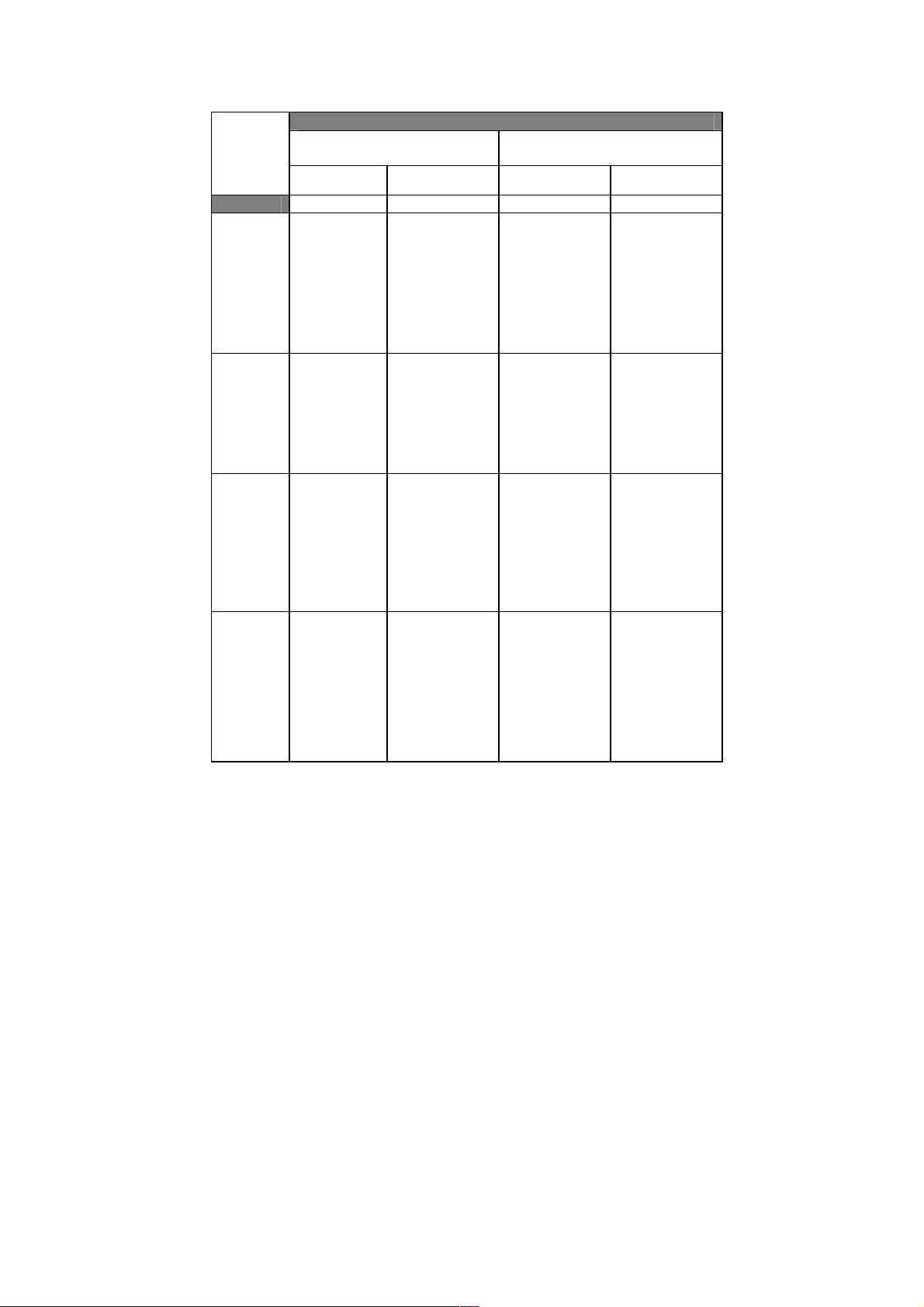
Bildseitenverhältnis-Auswahlmenü
Disc-Inhalt
Filme im
Breitbild-
format
Wenn Sie Fernseher mehr rechteckig ist
(16:9), wählen Sie:
16:9 Vollbild 16:9 Pillarboxed 4:3 Letterboxed 4:3 Pan Scan
Der Film füllt
den gesamten
Bildschirm aus
Kein Effekt – Der
Film füllt den
gesamten
Bildschirm aus
Wenn Sie Fernseher mehr quadratisch ist
(4:3), wählen Sie:
Das Bild wird mittig
Film wird im
Originalformat mit
schwarzen Balken
über und unter dem
Film gezeigt
auf dem
Fernsehbildschirm
angezeigt. Der
linke und rechte
Bildrand wird nicht
angezeigt.
Die Bildmitte wird
auf dem
Fernsehbildschirm
angezeigt. Der
linke und rechte
Bildrand wird nicht
angezeigt.
Kein Effekt – Die
Episode füllt den
gesamten
Bildschirm aus
Kein Effekt – Der
Film füllt den
gesamten
Bildschirm aus
DH-TV-
Episoden im
Breitbild-
format
SD-TV-
Episoden
(4:3)
Film im
Ausschnitts-
format
(Filme
wurde im
4:3-Format
auf der Disc
abgelegt)
Die Episode füllt
den gesamten
Bildschirm aus
Die Episode wird
über den
Bildschirm
gestreckt
dargestellt, um
ihn auszufüllen
Der Film wird
über den
Bildschirm
gestreckt
dargestellt, um
ihn auszufüllen
Kein Effekt – Die
Episode füllt den
gesamten
Bildschirm aus
Das Bild wird mittig
auf dem
Fernsehbildschirm
angezeigt.
Vertikale Balke
erscheinen an den
Seiten des
Bildschirms.
Das Bild wird mittig
auf dem
Fernsehbildschirm
angezeigt.
Vertikale Balke
erscheinen an den
Seiten des
Bildschirms.
Die Episode wird
im Originalformat
mit schwarzen
Balken über und
unter dem Film
gezeigt
Kein Effekt – Die
Episode füllt den
gesamten
Bildschirm aus
Kein Effekt – Der
Film füllt den
gesamten
Bildschirm aus
Hinweis: 4:3PS und 4:3LB können nur im SD-Modus benutzt werden (Auflösung ist 480
p/576 p oder 480i/576i).
14
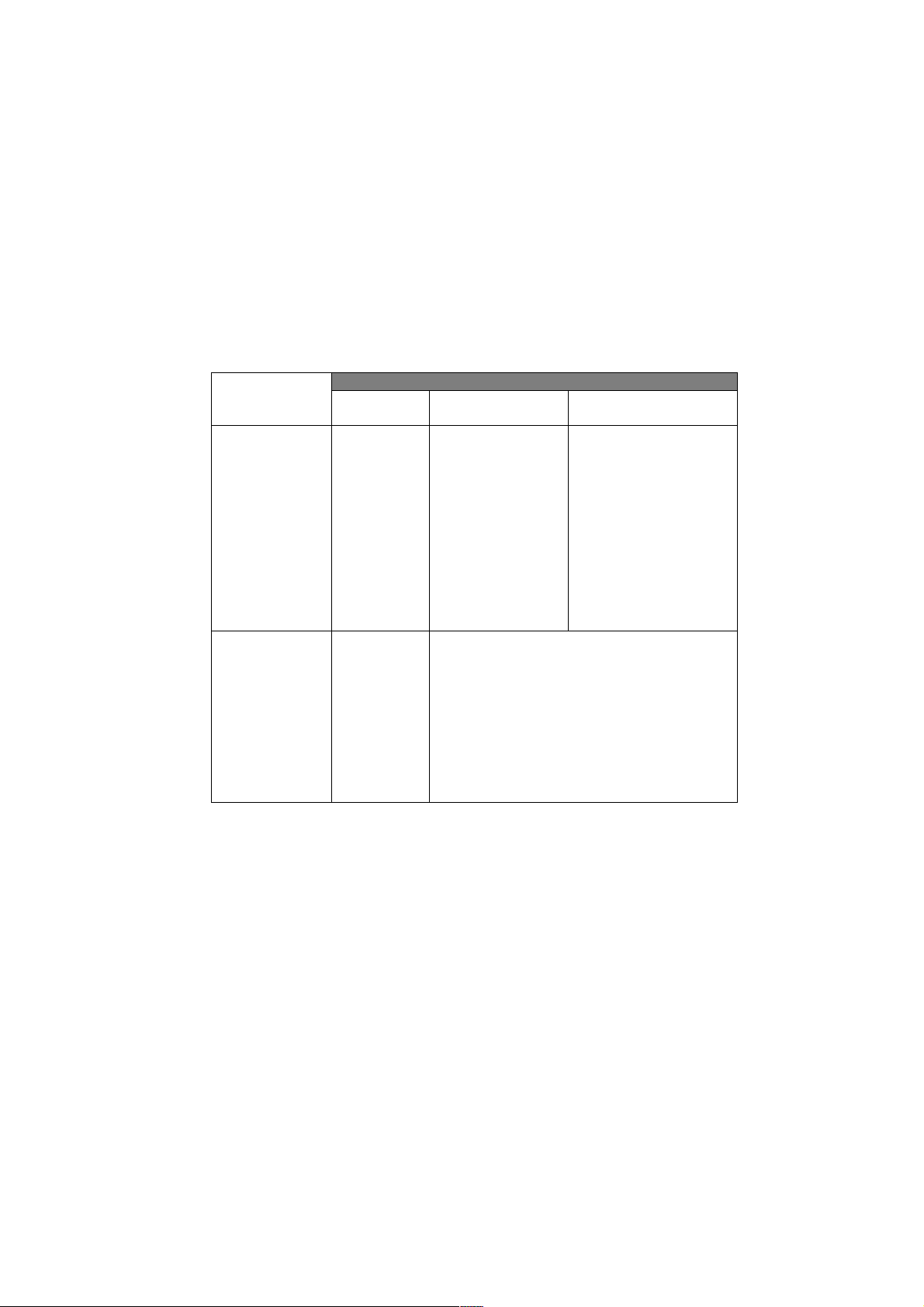
5.2.4. Film Mode: Das System stellt die Bildausgabe auf 1080p 24Hz, wenn diese Funktion
aktiviert ist und die Filme auf der Disc mit eine Bildwechselfrequenz von 24 Bildern pro
Sekunde aufgenommen wurden.
Hinweis: Diese Funktion kann nur aktiviert werden, wenn die Auflösung auf 1080p gestellt
wird. Vergewissern Sie sich, dass Ihr Fernseher den 1080P24Hz-Modus unterstützt.
5.3. Audio
5.3.1. PCM Downsampling: Wählen Sie die korrekte Bitrate für das PCM-Signal, um sicher
zu gehen, dass Ihr SPDIF-Empfänger das Signal richtig verarbeiten kann. Diese Einstellung
hat keinen Einfluss auf die HDMI-Digitalaudioausgabe.
5.3.2. Digital Output:
Wenn Sie lediglich zwei Lautsprecher haben, stellen Sie diese Option auf PCM Stereo.
Wenn Sie einen Empfänger mit mehr als zwei Lautsprechern angeschlossen haben, richten
Sie sich bitte der untenstehenden Tabelle nach aus:
Funktionsumfang des Emfängers
DTS-Dekodierung Dolby-Digital-Dekodierung Dolby-Digital-Plus-Dekodierung
Sie möchten die
bestmögliche
Audioqualität der
Filmaudiospur
erreichen
Sie möchten den
Kommentar des
Regisseurs auf einer
Blu-Ray-Disc hören.
--ODER--
Sie möchten diese
Menü-Option
einstellen und sich
dann nicht weiter
darum sorgen.
Wählen Sie
„Bitstream
Legacy“ für
Discs mit
DTS-Audiospur.
Stellen S ie d ie
Ausgabe auf
„Bitstream
Mixed“
Wählen Sie „Bitstream
Legacy“ für Discs mit
Dolby-Digital-Audiospur.
Wählen Sie PCM 5.1
oder PCM 7.1 für Discs
ohne Dolby-Audio
(abhängig von der Anzahl
der an Ihrem
Surround-Empfänger
angeschlossenen
Lautsprecher).
Stellen S ie die Opt io n auf „Bits tream Mi xed“ , wenn Ihr
Empfänger DTS unterstützt.
In allen weiteren Fällen, stellen Sie die Ausgabe bitte auf
PCM 5.1 oder PCM 7.1 (abhängig von der Anzahl der an
Ihrem Surround-Empfänger angeschlossenen Lautsprecher).
Wählen Sie „Bitstream
Legacy“ für Discs mit
DD+-Audiospur.
Wählen Sie PCM 5.1 oder PCM
7.1 für Discs ohne
Dolby-Digital-Plus-Audio
(abhängig von der Anzahl der
an Ihrem Surround-Empfänger
angeschlossenen
Lautsprecher).
15
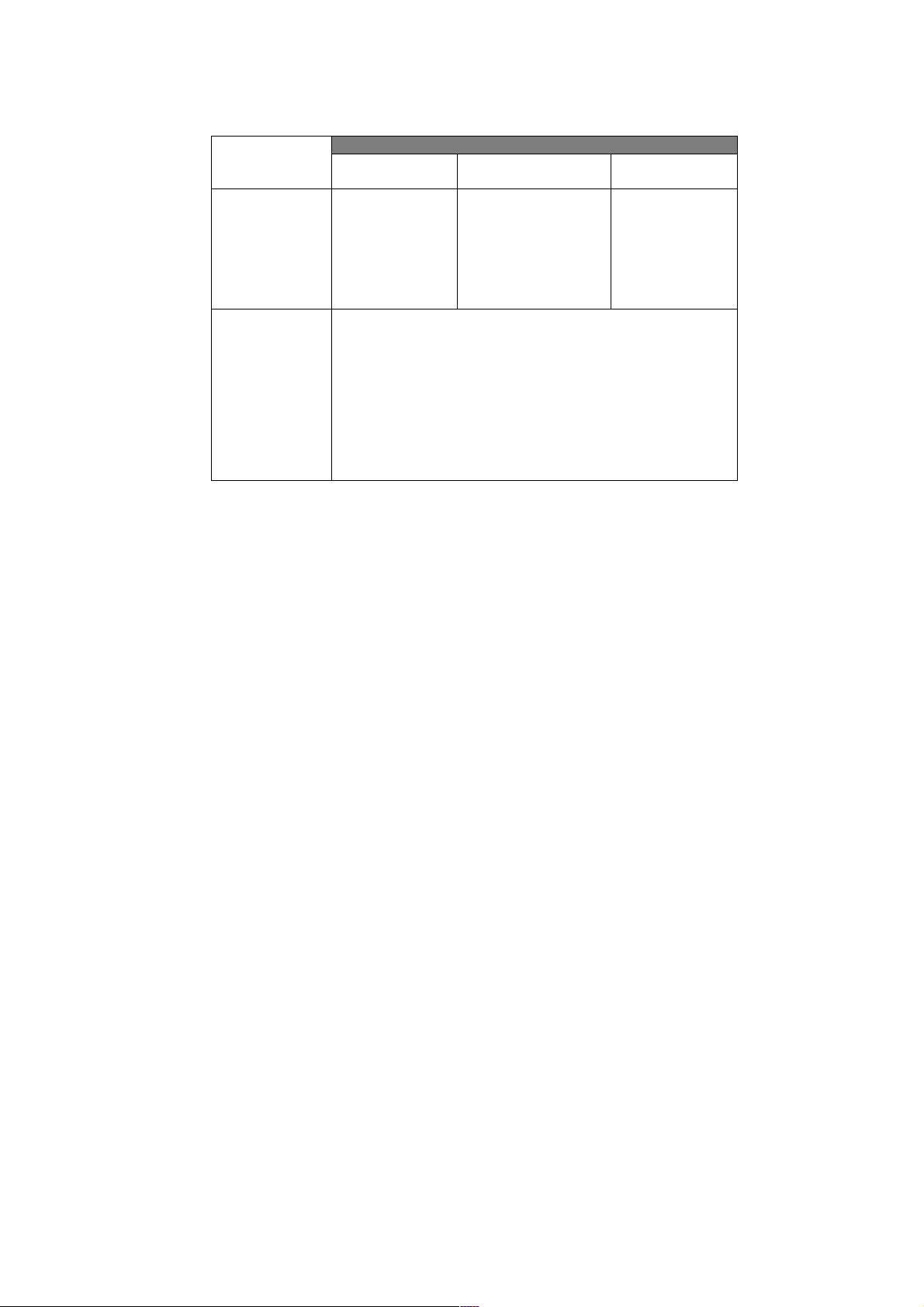
Funktionsumfang des Emfängers
DTS-Dekodierung Dolby-Digital-Dekodierung Dolby-Digital-Plus-Dek
odierung
Sie möchten die
bestmögliche
Audioqualität der
Filmaudiospur
erreichen
Sie möchten den
Kommentar des
Regisseurs auf einer
Blu-Ray-Disc hören.
--ODER--
Sie möchten diese
Menü-Option
einstellen und sich
dann nicht weiter
darum sorgen.
Wählen Sie „
Bitstream HD “ für
Discs mit
DTS-HD-Audiospur.
Wählen Sie für alle
weiteren Fälle „
Bitstream Mixed “
Stellen S ie d ie Au sg abe auf „B itstream M ixed “
Wählen Sie „ Bitstream HD
“ für Discs mit
Dolby-TrueHD -Audiospur.
Wählen Sie für alle weiteren
Fälle „ Bitstream Mixed “
Siehe Frage 5 in der
Ta be l le z ur
Bestimmung.
5.3.3. Dynamic Range Control: Hiermit können Sie die lauten Bestandteile des Sounds leiser
machen, als sie in einem Filmtheater währen, ohne die Laustärke der Dialoge zu verändern.
(Diese Funktion bezieht sich lediglich auf die analoge Audioausgabe. Stellen Sie die
Digitalausgabe entsprechend auf PCM oder Bitstream Mixed.)
16
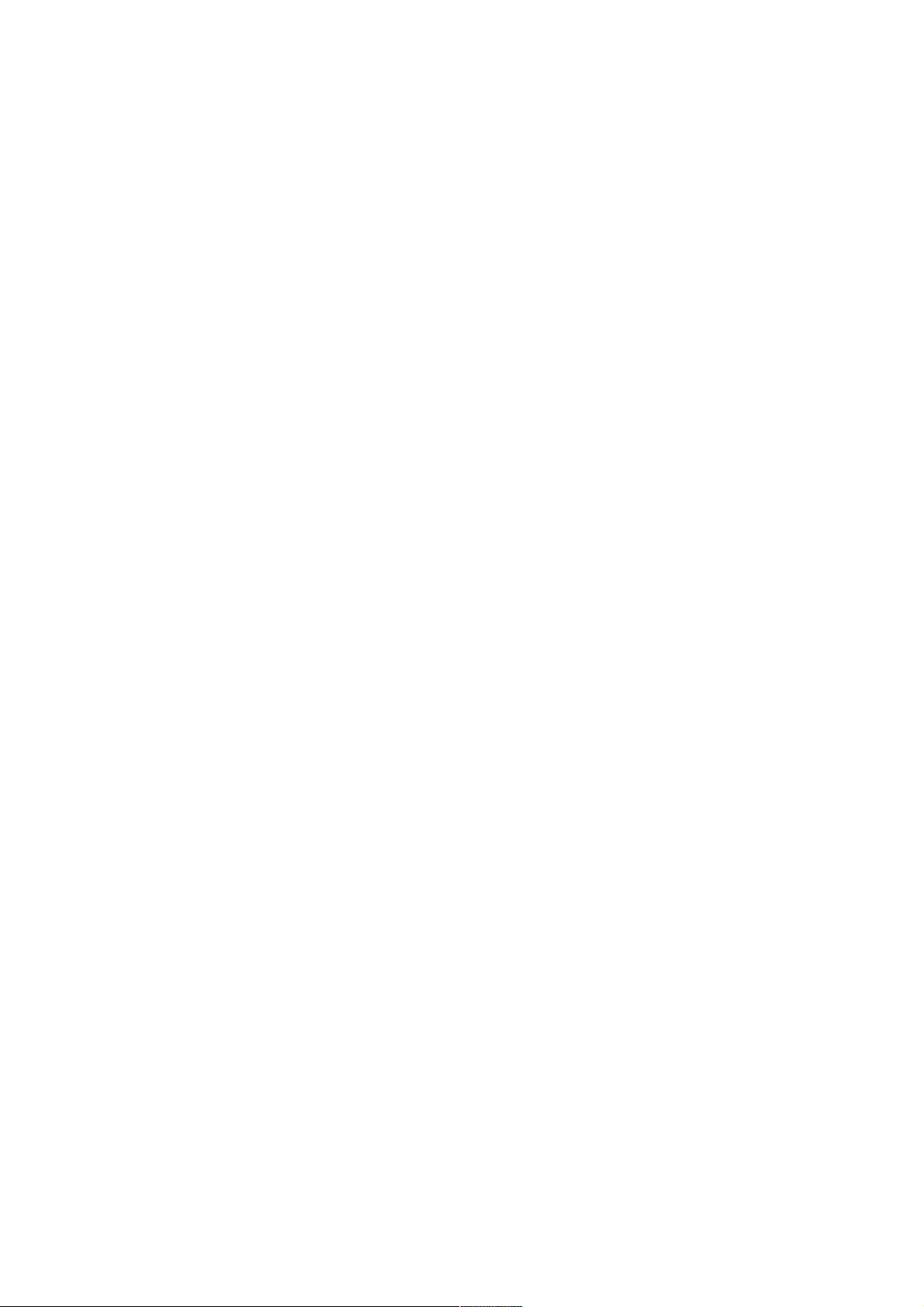
5.4. System
5.4.1. Optical Disc Auto Play: Diese Option teilt dem Blu-Ray-Player mit, ob das
Haupttitelmenü gestartet werden soll, sobald das Disc-Ladefach geschlossen wird.
5.4.2. BD-Live Internet Access: Steuert den Internetzugang des Blu-Ray-Players.
Limit access: Nur wenn eine Blu-Ray-Disc eingelegt wird können mit einem gültigen
Zertifikat BD-Live-Inhalte aus dem Internet heruntergeladen werden. Dadurch wird die
Wahrscheinlichkeit, dass schädl iche Inhalte heruntergeladen werden, erheblich reduziert.
Always allow access: Die eingelegte Blu-Ray-Disc kann auf alle Inhalte von
BD-Live-Internetseiten zugreifen, deren Internetadressen auf der Disc angegeben sind. In
diesem Fall besteht normalerweise keine Gefahr, wenn Sie eine im Handel erhältliche
Blu-Ray-Disc erworben haben. Bei illegal erstellen Discs oder Discs, die bei fragwürdigen
Quellen bezogen wurden, kann es allerdings sein, dass schädliche Programme auf den
Player heruntergeladen werden.
Prohibit access: Blockiert den BD-Live-Internetzugang für die eingelegte Blue-Ray-Disc
vollständig.
5.4.3. BD-Live Storage:
Anzeige BD-Live-Speicherinformationen und Auswahl eines Speichermediums zum Löschen
des Blu-Ray-Speichers.
5.4.4. Screen Saver Duration:
Der Blu-Ray-Player aktiviert den Bildschirmschonermodus, indem das Videosignal nach
einer eingestellten Zeitperiode abgestellt wird (der Fernsehbildschirm wird schwarz), wenn
nur Musik wiedergegeben wird oder das Gerät sich im gestoppten Zustand befindet.
5.4.5. CEC support:
Mit dieser Option aktivieren/deaktiveren Sie die CEC-Funktion.
Die CEC-Funktion ermöglich CEC-fähigen Geräten die gegenseitige Steuerung ohne den
Benutzer. Beispiel: Sie haben einen CEC-fähigen Fernseher und Sie schalten Sie aus. Der
Blu-Ray-Player erhält daraufhin ein CEC-Signal und schaltet sich ebenfalls aus.
Entsprechend wird der Fernseher automatisch eingeschaltet und auf HDMI-Eingabe
geschaltet, wenn Sie den Blu-Ray-Player einschalten.
5.4.6. Reset Settings:
Alle Einstellungen werden auf die ursprünglichen Werkseinstellungen zurückgesetzt (mit
Ausnahme der Altersstufeneinstellungen).
17
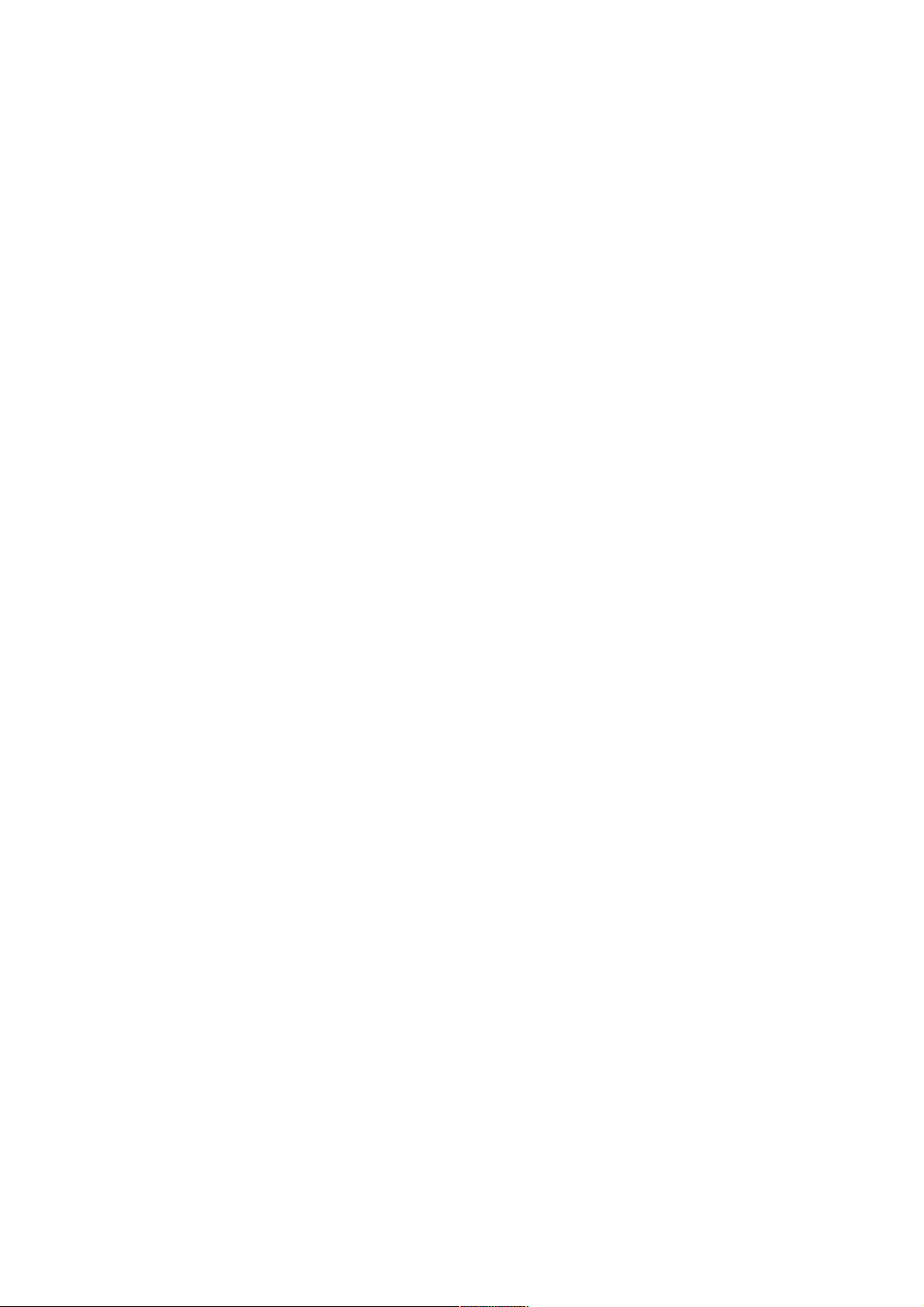
5.5. Netzwerk
Bevor Sie zum Punkt 5.5.1. gehen, sehen Sie zwei Untermenü für Kabelnetzwerke und
Netzwerktests.
5.5.1. Link Status:
Zeigt an ob ein Ethernetkabel am Blu-Ray-Player angeschlossen ist.
5.5.2. MAC Address
Zeigt die MAC-Adresse dieses Blu-Ray-Players an.
5.5.3 IP Mode
Wählen Sie hier den IP-Modus für den Internetzugang. Wenn Sie den manuellen Modus
(Manual) wählen, werden 5.5.5. ~ 5.5.8. für die Benutzereingabe freigeschaltet. Ansonsten
bleiben diese Funktionen deaktiviert.
5.5.4. IP Address:
Zeigt die aktuelle IP-Adresse an oder ermöglicht die Eingabe einer IP im manuellen Modus.
5.5.5. Subnet Mask:
Zeigt die aktuelle Subnetzmaske an oder ermöglicht die Eingabe der Subnetzmaske im
manuellen Modus.
5.5.6. Gateway:
Zeigt die aktuelle Gateway-Adresse an oder ermöglicht die Eingabe der Gateway-Adresse
im manuellen Modus.
5.5.7. Primary DNS:
Zeigt den aktuellen Primär-DNS-Server an oder ermöglicht die Eingabe des
Primär-DNS-Servers im manuellen Modus.
5.5.8. Secondary DNS:
Zeigt den aktuellen Sekundär-DNS-Server an oder ermöglicht die Eingabe des
Sekundär-DNS-Servers im manuellen Modus.
Gehen Sie auf „Apply“ und betätigen Sie die ENTER-Ta st e , u m I hr e Ei n st e ll u n g z u a kt i vi e r en
oder gehen Sie auf „Cancel“ und betätigen Sie die ENTER-Taste, um alle Einstellung
rückgängig zu machen.
5.6. Info
Diese Option zeigt die Software- und Hardware-Informationen der Firmware und
Gerätehardware an.
5.7. Altersstufen
5.7.1. Parental Country:
In diesem Menü können Sie Ihrem Blu-Ray-Player mitteilen, in welchem Land Sie sich
befinden (momentan ohne Effekt).
18
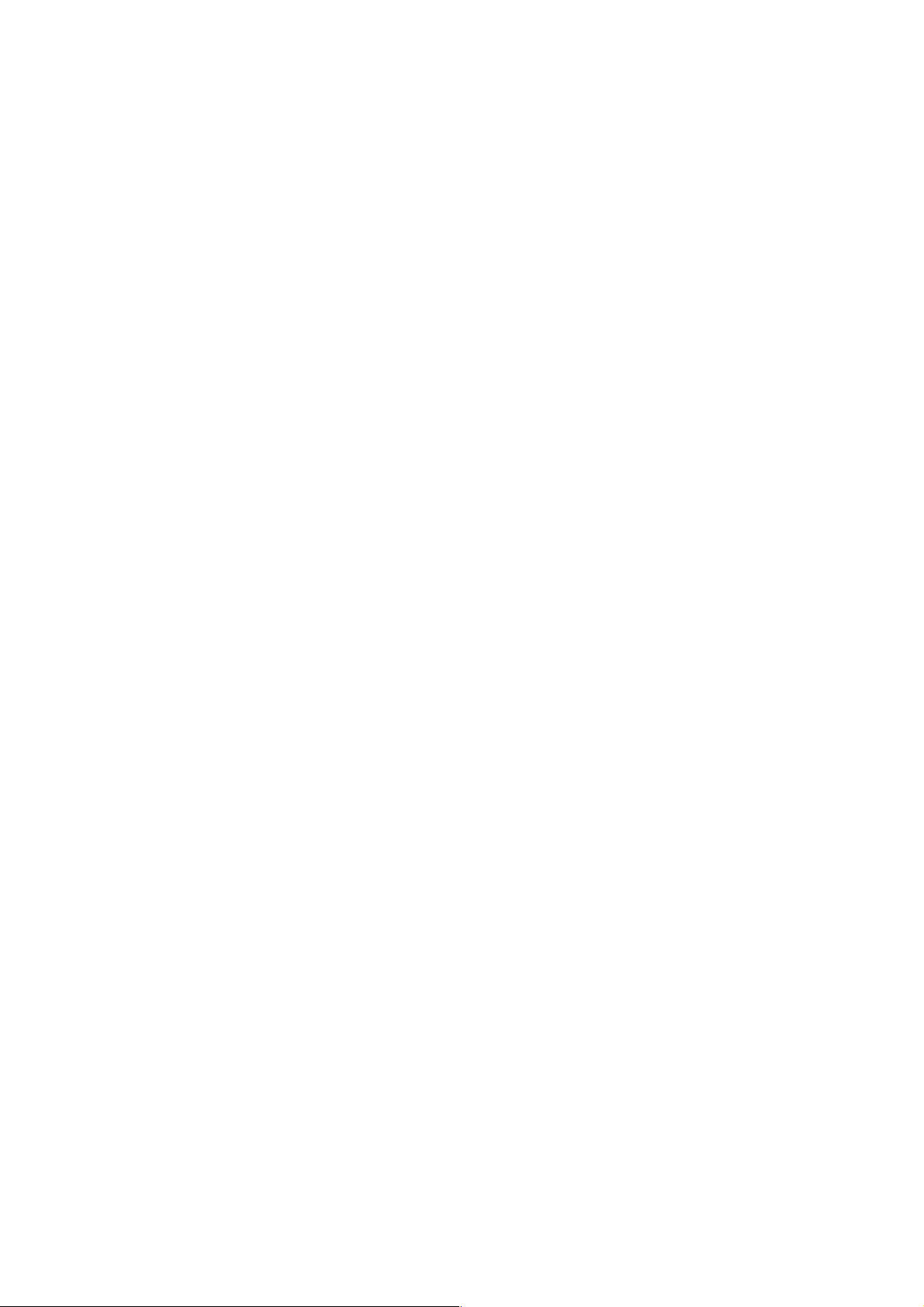
5.7.2. Parental Control:
Schalten Sie mit dieser Option die Altersstufenfunktion ein oder aus.
5.7.3. Parental Level:
Sie können hier die Wiedergabe von Discs einschränken, sodass nur noch Discs unter der
eingestellten Alterstufe wiedergegeben werden können. Sie müssen dazu zuvor die
Altersstufenfunktion aktivieren.
5.7.4. Parental Password:
Wählen Sie hier ein neues Passwort für das Altersstufenmenü. (Das Standardpasswort ist:
6666)
6. Audio, Video, Bilddateien auf Discs oder USB-Geräten
6.1. EINLEITUNG
Dieser Abschnitt erklärt wie Sie auf Disc- oder USB-Medien abgelegte digitale Audio-, Bild-
oder Videodateien abspielen können.
6.2. Unterstützte Audio-, Video- und Bilddateitypen
Video
z .MPEG4 (.mp4)-Dateien
z .m4v-Dateien
z .mkv-Dateien
Musik:
z .mp3-Dateien
z .wma-Dateien
Bilder:
z .jpeg-Dateien
z .Png-Dateien
6.3. Vorbereitung der Wiedergabe von Discs oder USB-Speicherinhalten
6.3.1. Die Medien CD-R/RW, DVD+/-R, DVD+/-RW, BD-R und BD-RE können mit
unterstützten Dateien, wenn sie im UDF- oder ISO9660-Format aufgenommen und finalisiert
sind, von diesem Blu-Ray-Player wiedergegeben werden.
6.3.2. USB-Gerät mit unterstützten Dateien auf FAT/FAT32 werden vom Player ebenfalls
erkannt.
19
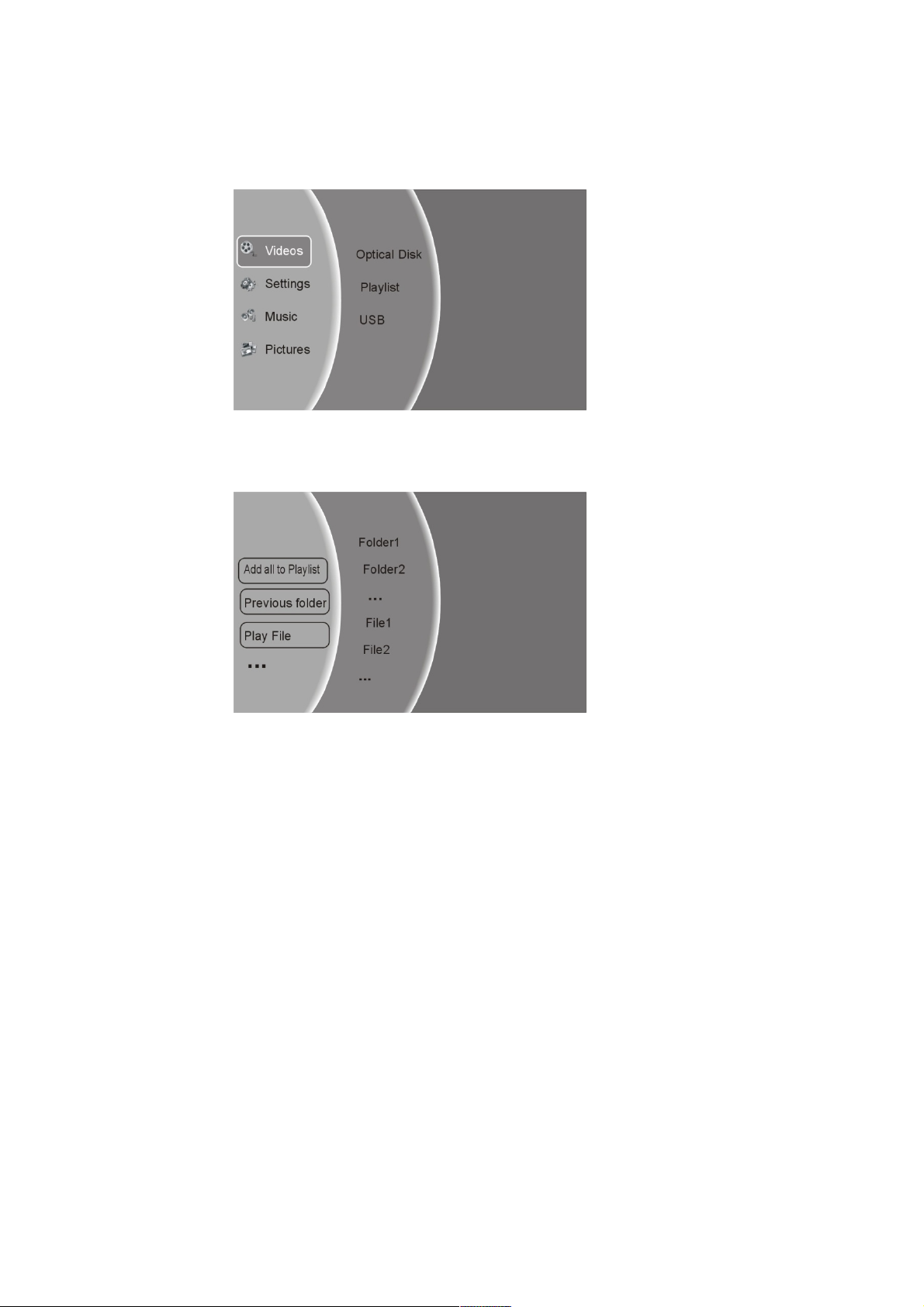
6.4. Videodateien auswählen
6.4.1. Wählen Sie das Videosymbol im Hauptmenü, das erscheint wenn der Blu-Ray-Player
eine Disc oder den USB-Speicher einliest. Betätigen Sie die ENTER-Taste während das
Videosymbol markiert ist, um ein Untermenü zur Dateiauswahl aufzurufen. (Abbildung 5-1)
Abbildung 5-1 Videomediumauswahl
6.4.2. Wählen Sie Disc oder USB, um eine Dateiauswahl aufzurufen, mit Sie auf die Dateien
des entsprechenden Speichermediums zur Wiedergabe zugreifen können. (Abbildung 5-2)
Abbildung 5-2 Videodateiauswahl
20
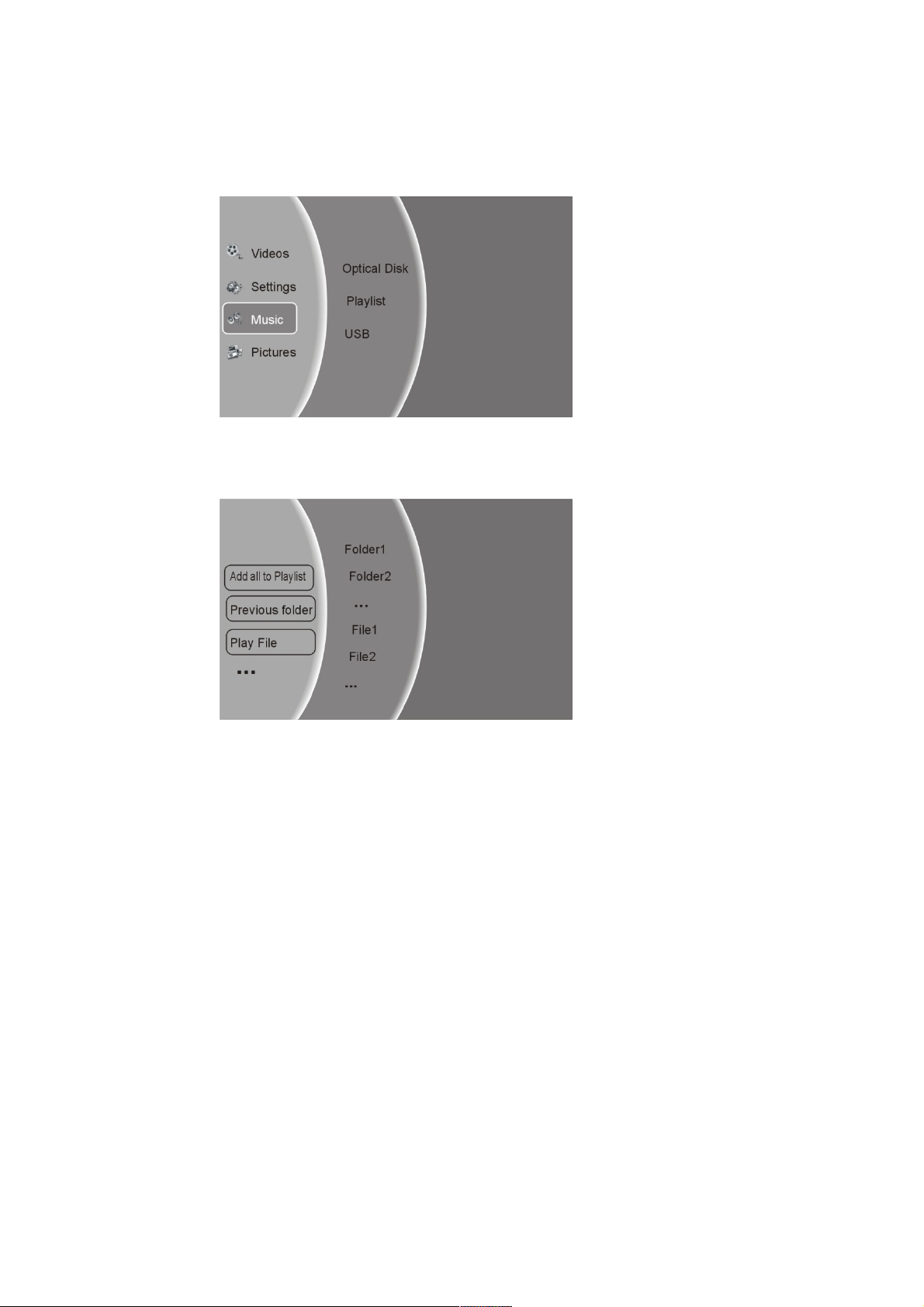
6.5. Audiodateien auswählen
6.5.1. Wählen Sie das Musiksymbol im Hauptmenü, das erscheint wenn der Blu-Ray-Player
eine Disc oder den USB-Speicher einliest. Betätigen Sie die ENTER-Taste während das
Musiksymbol markiert ist, um ein Untermenü zur Dateiauswahl aufzurufen. (Abbildung 5-3)
Abbildung 5-3 Audiomediumauswahl
6.5.2. Wählen Sie Disc oder USB, um eine Dateiauswahl aufzurufen, mit Sie auf die Dateien
des entsprechenden Speichermediums zur Wiedergabe zugreifen können. (Abbildung 5-4)
Abbildung 5-4 Audiodateiauswahl
21
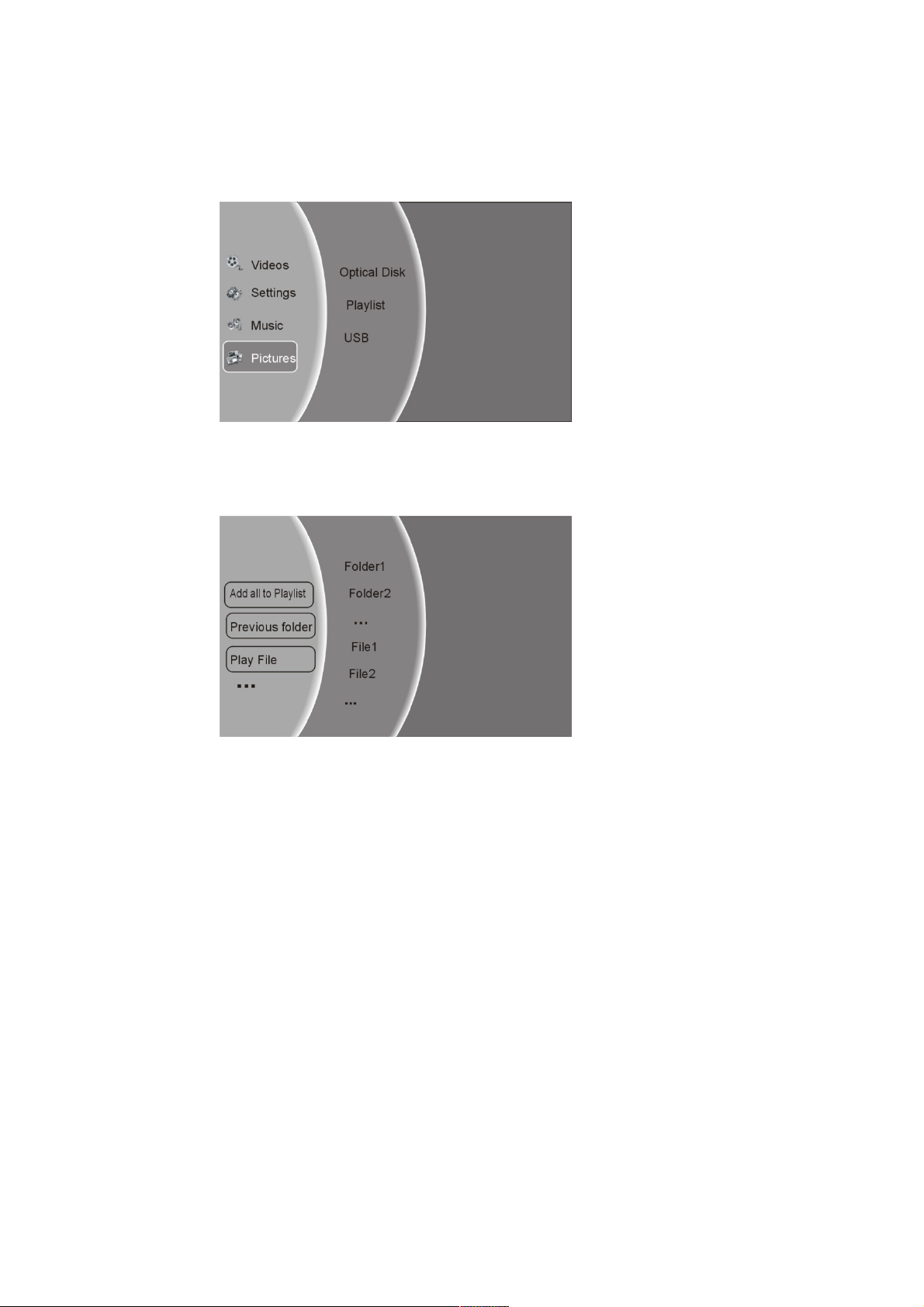
6.6. Bilddateien auswählen
6.6.1. Wählen Sie das Bildsymbol im Hauptmenü, das erscheint wenn der Blu-Ray-Player
eine Disc oder den USB-Speicher einliest. Betätigen Sie die ENTER-Taste während das
Bildsymbol markiert ist, um ein Untermenü zur Dateiauswahl aufzurufen. (Abbildung 5-5)
Abbildung 5-5 Bilddateimediumauswahl
6.6.2. Wählen Sie Disc oder USB, um eine Dateiauswahl aufzurufen, mit Sie auf die Dateien
des entsprechenden Speichermediums zur Wiedergabe zugreifen können. (Abbildung 5-6)
Abbildung 5-6 Bilddateiauswahl
22
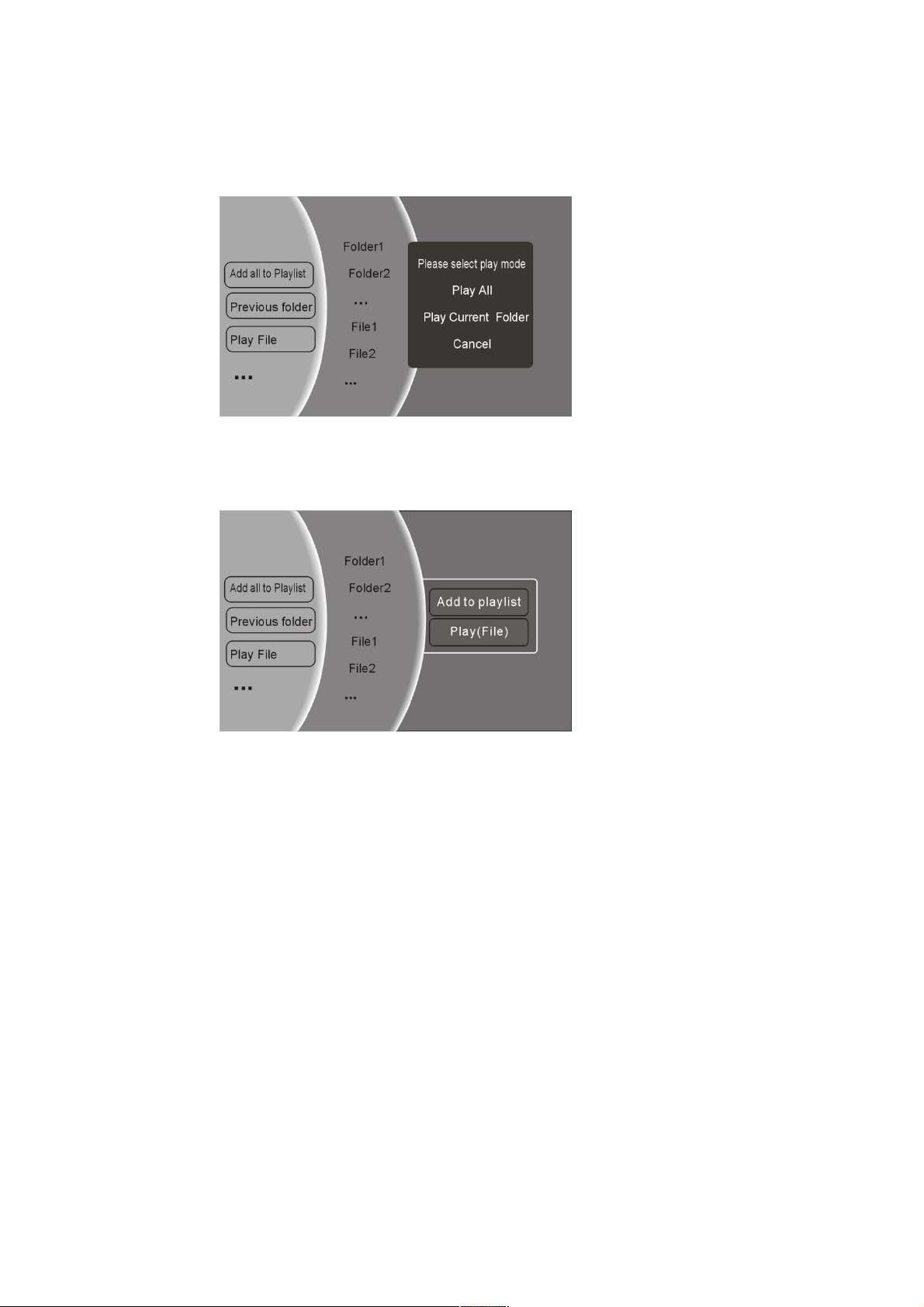
6.7. Dateiwiedergabe
6.7.1. Siehe Abbildung 5-7. Wählen Sie „Play All“ zur Wiedergabe alle markierten Dateien
auf dem aktivierten Speichermedium oder wählen Sie „Play Current Folder“ zur Wiedergabe
alle markierten Dateien im aktuellen Verzeichnis.
Abbildung 5-7 Multi-Datei-Modus
6.7.2. Sie können ebenfalls die momentan markierte Datei wiedergeben. Siehe Abbildung
5-8.
Abbildung 5-8 Einzeldatei-Modus
23
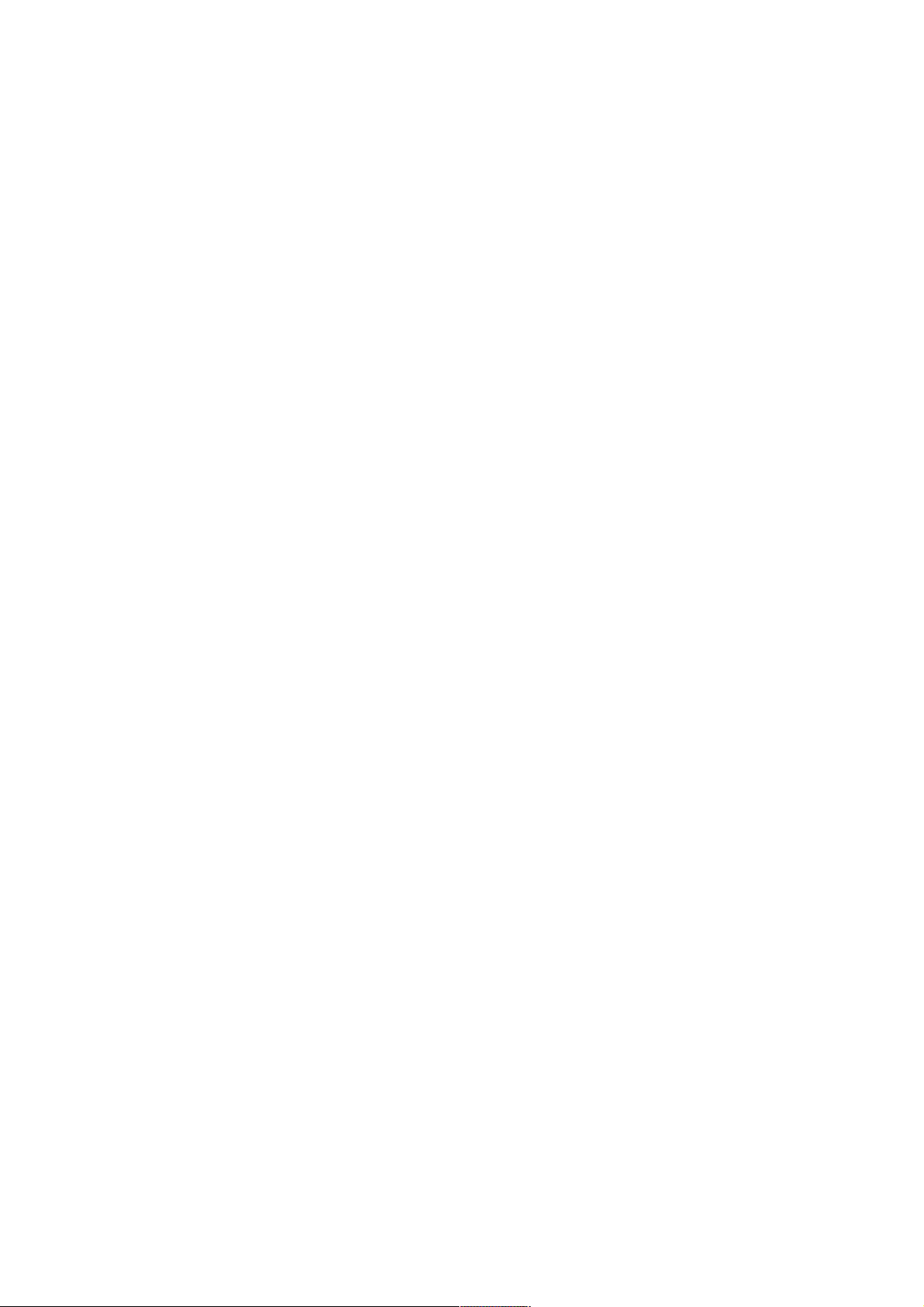
6.8. Wiedergabelisten erstellen und abspielen
6.8.1. Im Dateiauswahlmodus (siehe Abbildung 5-2, 5-4 und 5-6) gehen Sie auf „Add All to
Playlist“ und betätigen Sie die ENTER-Taste. Alle markierten Dateien im aktuellen
Verze ichni s werden d ann d er Wi ederg abeli st hinzugefügt (siehe Abbildung 5-8). Wählen Sie
das „Add to playlist“ Symbol und betätigen Sie die ENTER-Taste, um die markierte Datei der
Wiedergabeliste hinzuzufügen.
6.8.3. Im Medienauswahlmenü (siehe Abbildung 5-1) können Sie durch Auswahl von
„Playlist“ dann auf die Wiedergabelisten zugreifen.
7. BD-Live-Betrieb
7.1. Beschreibung
Bestimmte (allerdings nicht alle) Blu-Ray-Discs enthalten zusätzliche Funktionen,
die auf am Internet angeschlossenen Playern verfügbar werden und über zusätzlichen
Speicher verfügen. Diese zusätzl ic he n F unktionen können u. A. folgende Funktionen
beinhalten:
- Die Möglichkeit neue Film-Trailer herunterzuladen.
- Zusätzliche Kommentare von Schauspielern und Regisseuren.
- Multiplayer-Spiele und -Chat.
Um Zugriff auf die BD-Live-Funktionen zu erhalten, benötigen Sie einen entsprechend
konfigurierten BD-Live-Internetzugang und zusätzlichen Speicher.
7.2. Einbindung von externen BD-Live-Speichermodulen
7.2.1. Benutzen Sie ein mit FAT32 formatiertes USB-Speichermodul.
7.2.2. Stecken Sie das Modul in den dazu vorgesehenen USB-Port des Players.
7.3. Einrichten des BD-Live-Internetzugangs
7.3.1. Gehen Sie in das Einstellungsmenü des Blu-Ray-Players und wählen Sie das Menü
„Other“. Wählen Sie dann „BD-Live Internet Access“. Vergewissern Sie sich, das die
Optionen „Limit Access“ oder „Always Allow Access“ aktiviert werden.
7.3.2. Sobald das USB-Speichermodul angeschlossen wird und mindestens 100 Mbyte
freier Speicher vorhanden sind, können Sie im Menü „Other“ die Optionen „Clear BD
Storage“ zum Lösche n de s BD-Speicher wählen.
7.3.3. Gehen Sie in das Einstellungsmenü des Blu-Ray-Players und wählen Sie das Menü
„'Network“. Wählen Sie dann „IP Mode“. Stellen Sie die Netzwerk-IP entsprechend den
Einstellungen Ihres Routers oder den Angaben Ihres Internetproviders ein.
HINWEIS: Wenn der Anschlusstest nicht durchgeführt werden kann, sind Sie nicht mit dem
Internet verbunden und haben keinen Zugang auf BD-Live-Webinhalte.
24
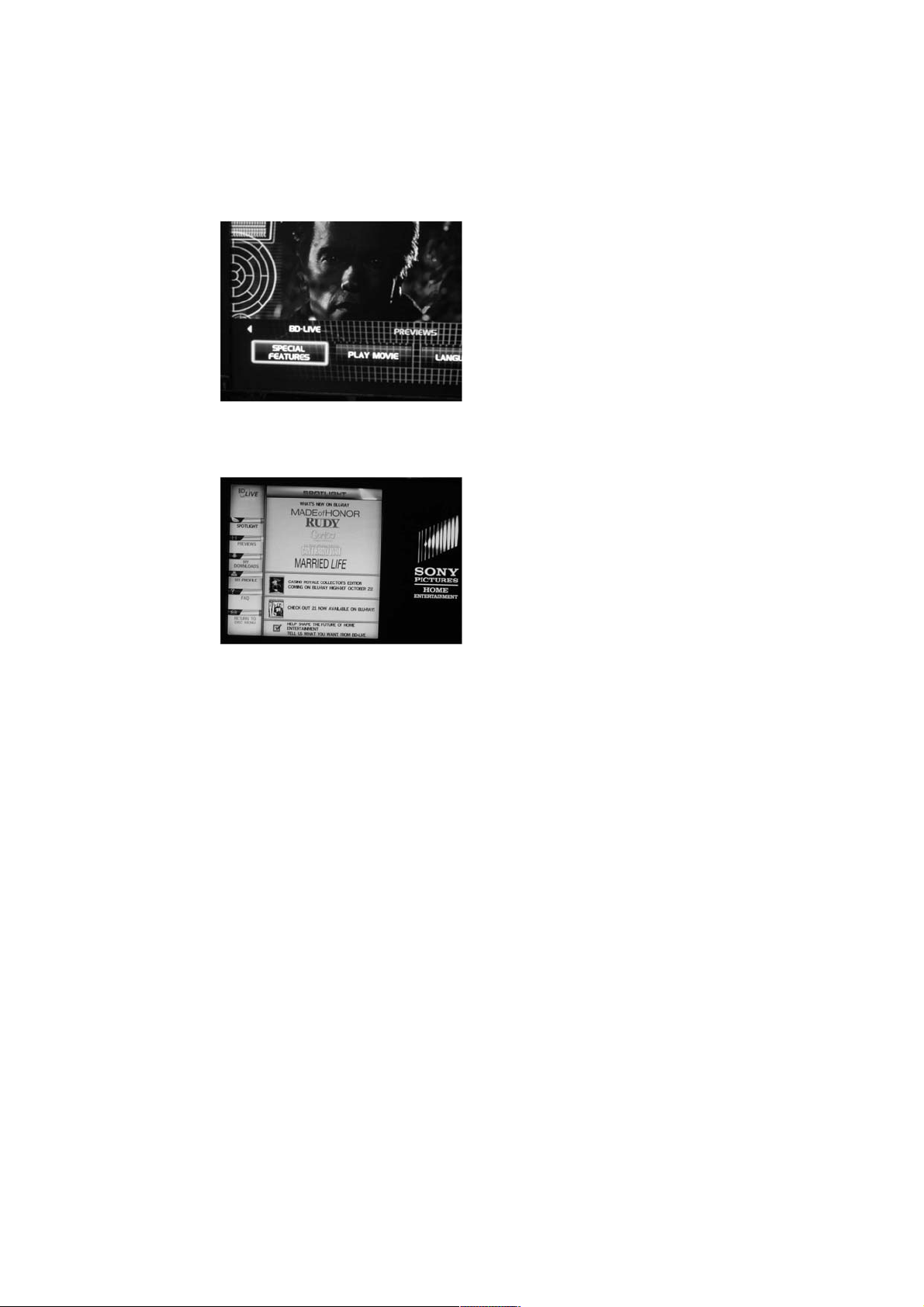
7.4. Beispiel eines BD-Live-Internetzugangs th
7.4.1. Erwerben Sie eine BD-Live-Disc, wie z. B. <The 6 Day>
7.4.2. Wählen Sie die BD-Live-Option im Menü „Special Features“ (bei manchen Discs
können Sie vom Hauptmenü aus auf die BD-Live-Funktion zugreifen).
7.4.3. Der Player baut die Internetverbindung auf und zeigt folgendes Download-Menü.
Hinweis: Dies kann mehrere Minuten in Anspruch nehmen.
25
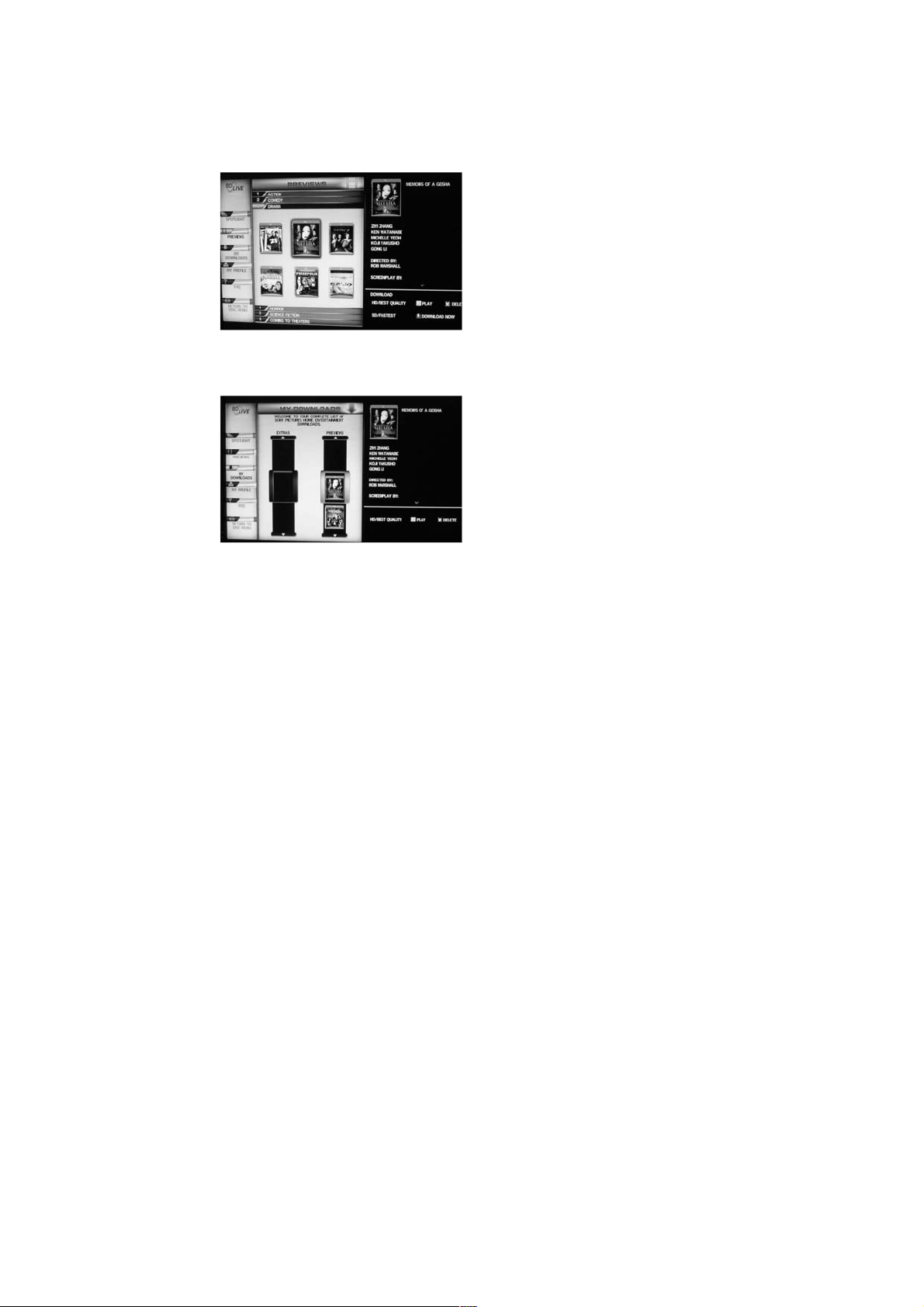
7.4.4. Sie können dann Inhalte zum Herunterladen im Vorschaumenü markieren.
Hinweis: Dies kann mehrere Minuten in Anspruch nehmen.
7.4.5. Heruntergeladene Inhalte werden im Verz eichn is „My Down loads “ abgele gt. Sie
können die heruntergeladenen Inhaltet dann entweder wiedergeben oder löschen.
7.5. BD-Live – Hinweise
7.5.1. Der USB-Anschluss dieses Players kann lediglich als Speicher für BD 2.0 Webinhalte
benutzt werden.
7.5.2. Alle angeschlossenen externen Geräte werden als BD-Live-Speicher genutzt und der
interne Speicher wird zur gleichen Zeit ignoriert.
7.5.3. Bestimmte BD-Live-Inhalte können nach einem Verfallsdatum nicht mehr abgespielt
werden, und der Benutzer muss die entsprechenden Inhalte manuell vom USB-Speicher
entfernen, um Platz für neue Inhalte zu schaffen.
26
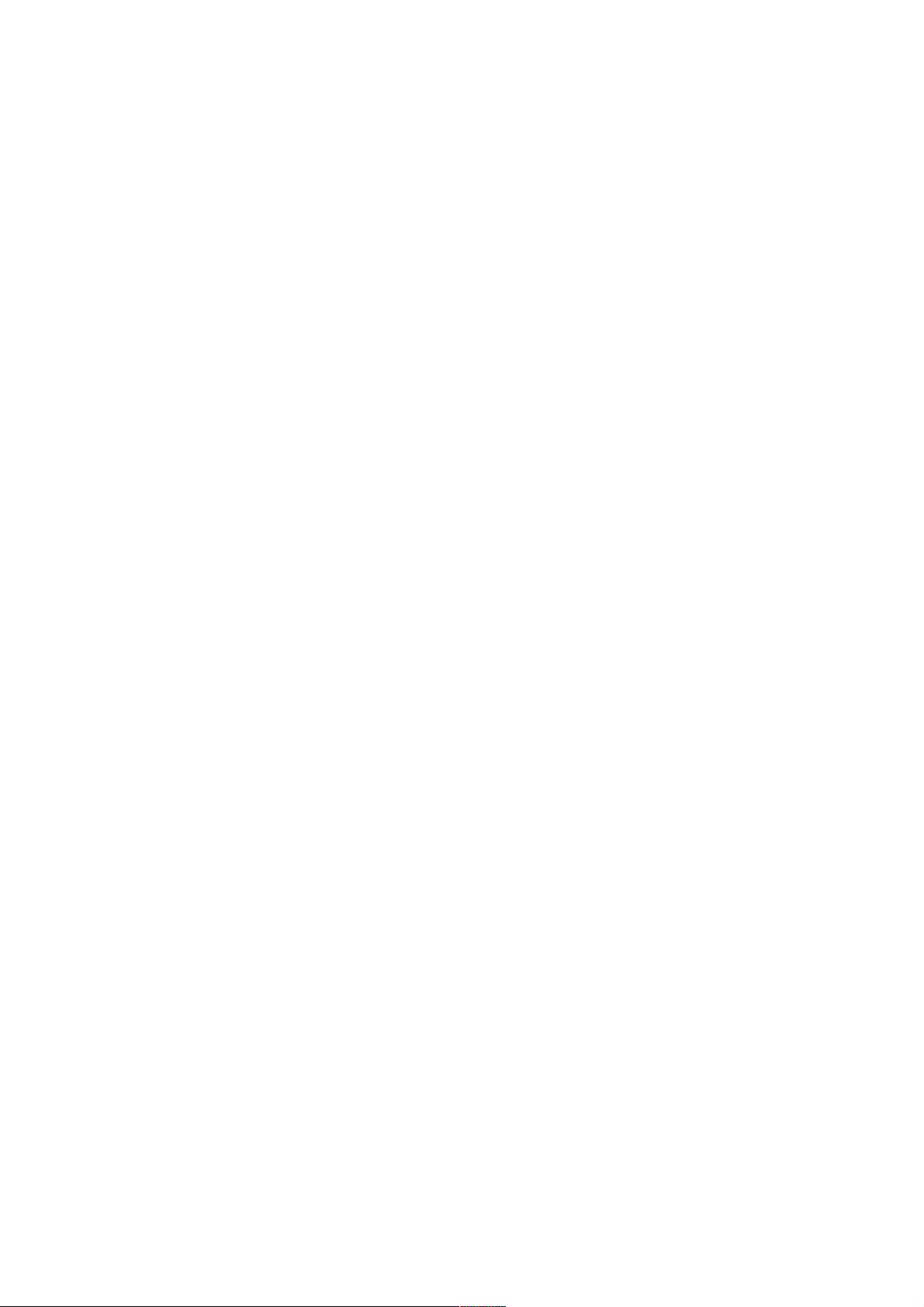
8. Fehlerbehebung
KEIN BILD ODER TON
• Vergewissern Sie sich, dass das Gerät eingeschaltet ist.
• Vergewissern Sie sich, dass die Steckdose über Strom verfügt.
• Vergewissern Sie sich, dass das Netzkabel nicht beschädigt ist.
• Vergewissern Sie sich, dass der Netzstecker richtig in der Steckdose sitzt.
BILD ABER KEIN TON
• Vergewissern Sie sich, dass die Audioanschlüsse richtig verbunden sind.
• Vergewissern Sie sich, dass die Anschlüsse nicht beschädigt sind.
• Vergewissern Sie sich, dass die Audioeinstellungen des Players korrekt sind.
• Vergewissern Sie sich, dass Sie den korrekten AV-Eingang Ihres Fernsehers benutzen.
• Vergewissern Sie sich, dass der Ton nicht ausgeschaltet wurde.
FERNBEDIENUNG FUNKTIONIERT NICHT
• Vergewissern Sie sich, dass das Hauptgerät eingeschaltet ist.
• Vergewissern Sie sich, dass die Batterien der Fernbedienung über Strom verfügen.
• Richten Sie die Fernbedienung direkt auf den IR-Sensor des Players.
• Entfernen Sie alle zwischen IR-Sensor und Fernbedienung befindlichen Hindernisse.
GERÄT FUNKTIONIERT NICHT
• Schalten Sie das Gerät aus und dann wieder an.
TON ABER KEIN BILD
• Vergewissern Sie sich, dass die Videoanschlüsse richtig verbunden sind.
• Vergewissern Sie sich, dass Sie den korrekten AV-Eingang Ihres Fernsehers benutzen.
• Vergewissern Sie sich, dass die Anschlüsse nicht beschädigt sind.
• Vergewissern Sie sich, dass die Videoeinstellungen des Players korrekt sind.
SCHLECHTE BILD- ODER TONQUALITÄT
• Vergewissern Sie sich, dass die Audioeinstellungen des Players korrekt sind.
• Vergewissern Sie sich, dass die Disc nicht stark verschmutzt oder beschädigt ist.
• Vergewissern Sie sich, dass die AV-Anschlüsse oder die Signalausgänge nicht beschädigt
sind.
„NO DISC“-ANZEIGE
• Vergewissern Sie sich, dass sich im Ladefach eine Disc befindet.
• Vergewissern Sie sich, dass sich die Disc nicht umgekehrt im Ladefach befindet.
• Vergewissern Sie sich, dass die Disc nicht verbogen, stark verschmutzt oder zerkratzt ist.
27
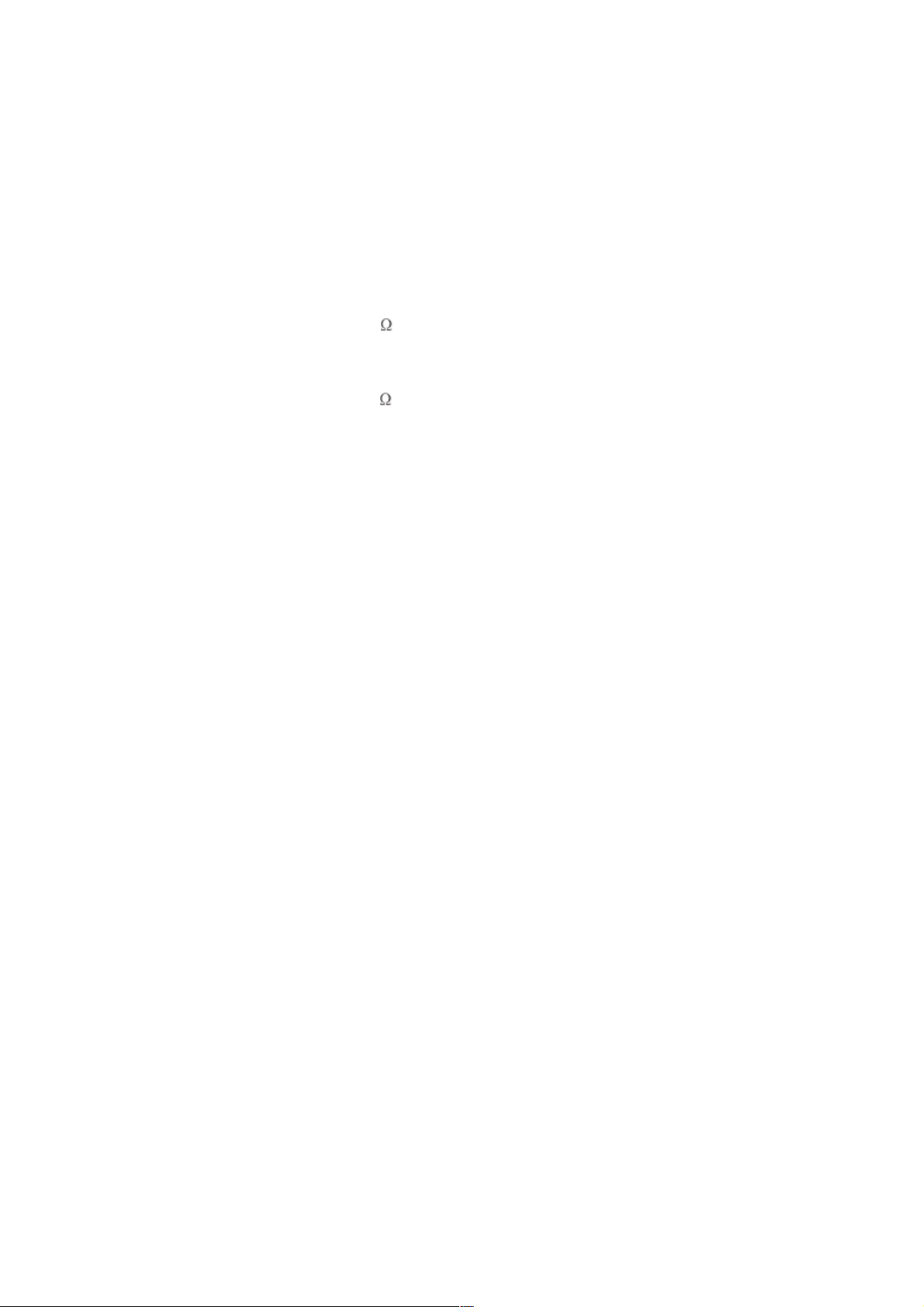
9. Technische Daten
Allgemeines
Stromnetzanforderungen: AC 100 – 240 Volt, 50/60 Hz
Stromverbrauch: 35 W
Disc-Kompatibilität:
BD, DVD, DVD+/-R/RW, VCD, CD-DA, CD-R/RW .
Videoausgabe
Videoausgänge: 1,0V(p-p)/75
Audioausgabe
2-Kanal: Cinch-Anschluss x 2
Koaxialausgang: 0,5V(p-p)75
Frequenzbereich: 20 Hz bis 20 kHz
Rauschabstand: > 90 dB
Gesamtklirrfaktor: < -65 dB
[Zubehör]
Fernbedienung x 1
Benutzerhandbuch x 1
Änderungen der technischen Daten sind vorbehalten.
Gewichts- und Größenangaben sind ungefähre Werte.
, sync, negative Polarität, Cinch-Anschluss x 1, HDMI
, Cinch-Anschluss x l
28
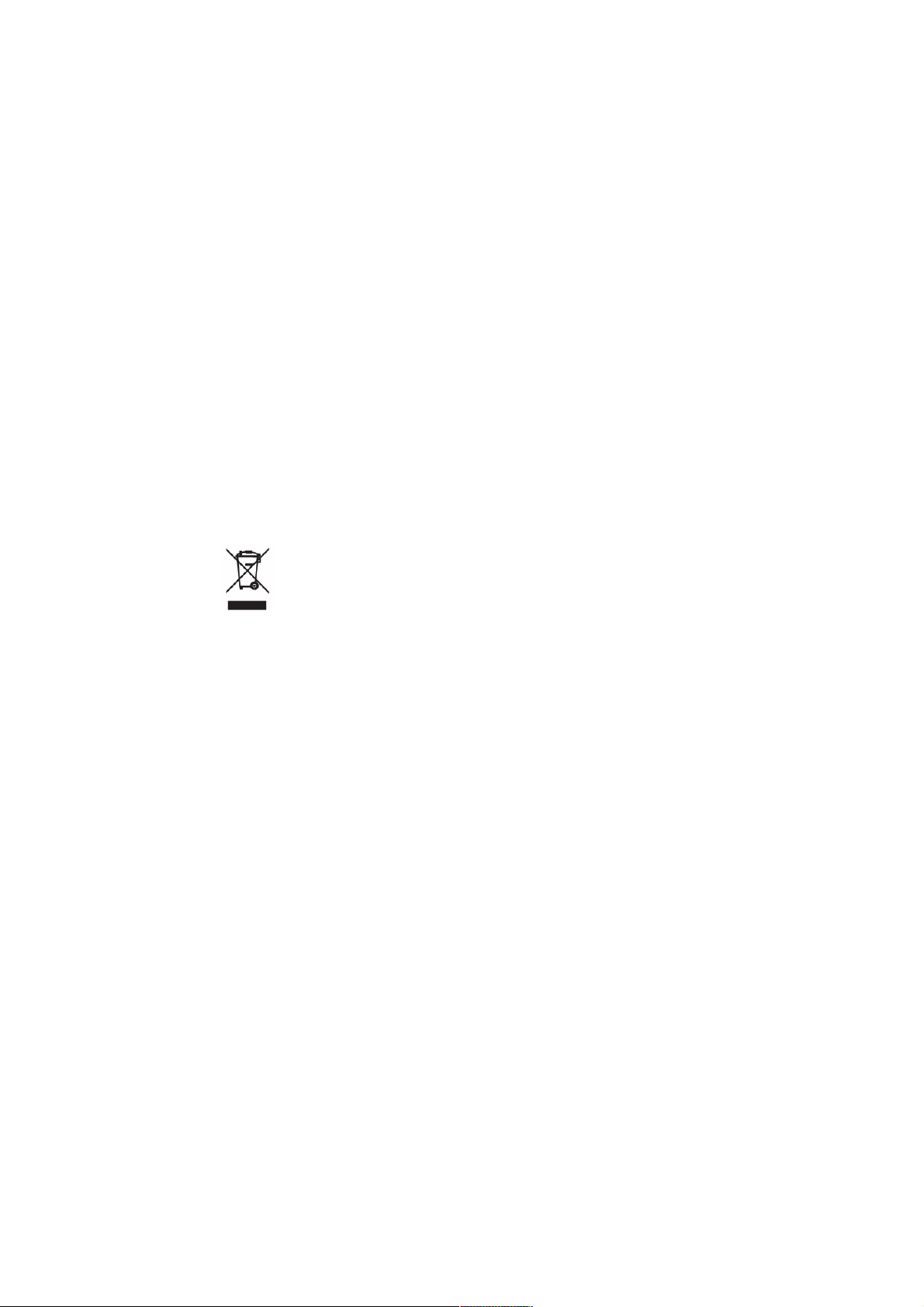
Dieses Produkt verwendet eine Kopierschutztechnologie, die durch US-Patente und andere
Rechte zum Schutz geistigen Eigentums, geschützt ist. Die Benutzung dieser
Kopierschutztechnologie muss durch die Firma Macrovision autorisiert werden und ist nur
für die Benutzung zu Hause und anderen eingeschränkten Benutzungsweisen gedacht,
solange es nicht ausdrücklich von der Firma Macrovision anders angegeben wird.
Reverse-Engineering und Auseinanderbauen ist nicht gestattet.
Hergestellt unter Lizenz von Dolby Laboratories. „Dolby“ und das Doppel-D-Symbol sind
Warenzeichen der Firma Dolb y Laboratories. © 1992 - -1997 Dolby Labora tories, Inc. Alle
Rechte vorbehalten.
Dieses Gerät erfüllt die Anforderungen des Paragrafen 15 der FCC-Verordnung. Zum
Betrieb des Geräts müssen folgende Bedingungen erfüllt sein: a.) Dieses Gerät darf keine
schädliche Interferenz verursachen, und b.) dieses Gerät muss sämtliche emfpangende
Interferenz aufnehmen, mit eingeschlossen Interferenz die möglicherweise
Funktionsstörungen verursachen könnte.
Hergestellt unter Lizenz der US-Patente: 5,451,942; 5,956,674; 5,974,380; 5,978,762;
6,487,535 sowie andere US- und weltweite Patente sind ausgestellt und in Ausstellung. DTS
ist ein eingetragenes Markenzeichen und die DTS-Logos/Symbole, DTS-HD und DTS-HD
Advanced Digital Out sind Markenzeichen der Firma DTS, Inc. 1996-2008 DTS, Inc. Alle
Rechte vorbehalten.
Sollten Sie dieses Produkt zu einem späteren Zeitpunkt entsorgen müssen, beachten Sie
bitte:
Elektro- und Elektronik-Altgeräte dürfen nicht mit dem Hausmüll entsorgt werden. Bitte
wiederverwerten, falls entsprechende Einrichtungen vorhanden sind. Für Hinweise zur
Wiederverwertung wenden Sie sich an die zuständigen örtlichen Stellen oder Ihren Händler.
(Richtlinie über Elektro- und Elektronik-Altgeräte)
29
